Eneo PCS-19/DVR-08 User Manual

Neue 19” LCD-Monitor-DVR-Combo
Betriebsanleitung
Deutsche Version 1.0
Modell: PCS-19/DVR-08
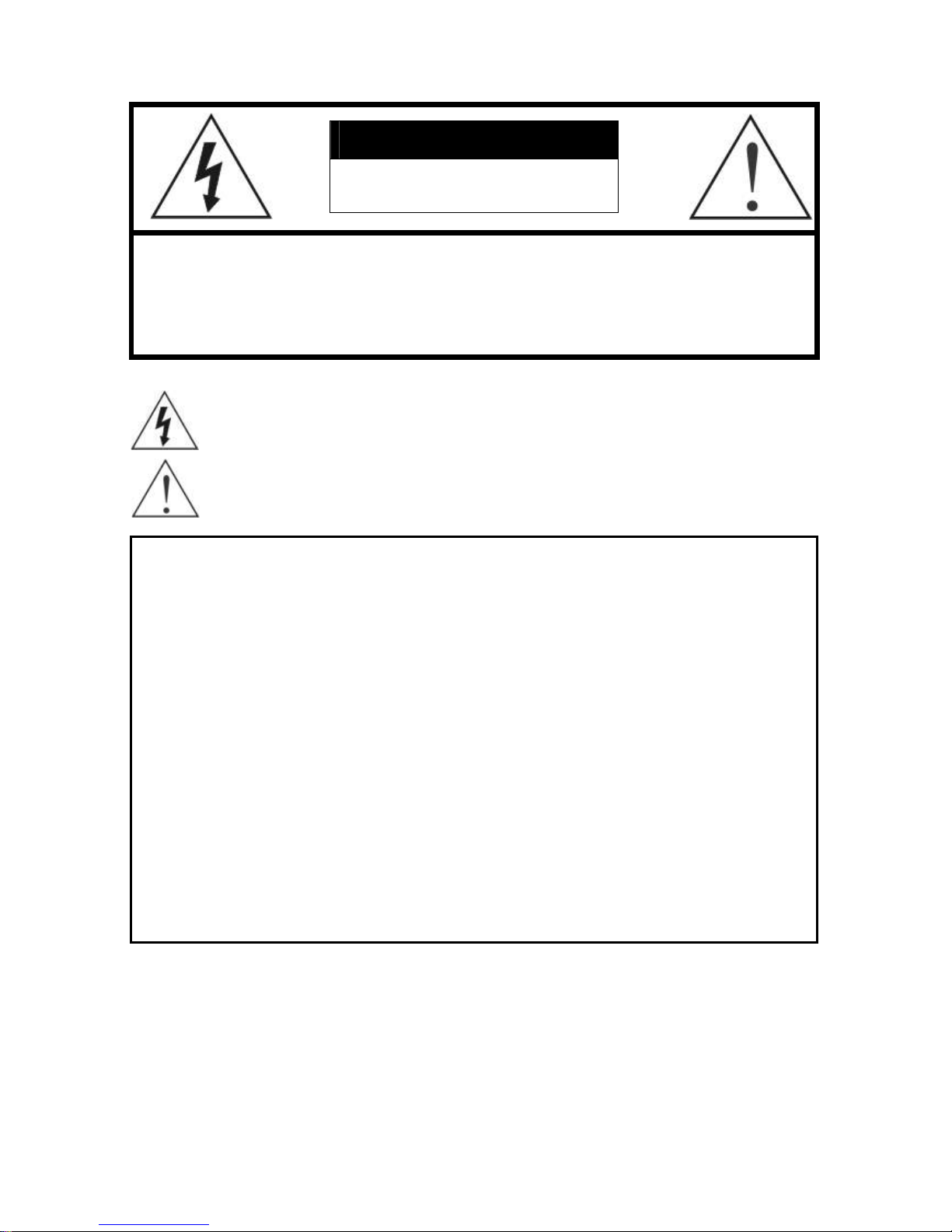
2
WARNUNG
STROMSCHLAGGEFAHR
NICHT ÖFFNEN
WARNUNG: ZUR REDUKTION DER GEFAHR VON STROMSCHLÄGEN
ABDECKUNG (ODER RÜCKSEITE) NICHT ÖFFNEN.
ENTHÄLT KEINE VOM BENUTZER ZU WARTENDEN TEILE.
WARTUNG VON QUALIFIZIERTEM KUNDENDIENSTPERSONAL DURCHFÜHREN
LASSEN.
Das pfeilförmige Blitzsymbol im gleichseitigen Dreieck weist darauf hin, dass sich
innerhalb des Produktgehäuses unabgeschirmte „gefährliche Spannung“ befindet, die
ausreichend groß sein kann, um einen Stromschlag zu verursachen.
Das Ausrufezeichen im gleichseitigen Dreieck weist auf das Vorhandensein wichtiger
Betriebs- und Wartungsanweisungen in der das Gerät begleitenden Dokumentation hin.
FCC-KONFORMITÄTSERKLÄRUNG:
DIESES GERÄT WURDE GEPRÜFT UND HÄLT GEMÄSS TEIL 15 DER FCC-BESTIMMUNGEN DIE
GRENZWERTE EINES DIGITALGERÄTS DER KLASSE A EIN. DIESE GRENZWERTE WURDEN
AUFGESTELLT, UM EINEN VERNÜNFTIGEN SCHUTZ VOR SCHÄDLICHEN STÖRUNGEN ZU
ERREICHEN, WENN DAS GERÄT IN EINER KOMMERZIELLEN UMGEBUNG EINGESETZT WIRD. DIESES
GERÄT ERZEUGT UND VERWENDET HOCHFREQUENZENERGIE UND KANN DIESE ABSTRAHLEN, UND
WENN ES NICHT GEMÄSS DER BETRIEBSANLEITUNG INSTALLIERT UND VERWENDET WIRD, KANN
ES SCHÄDLICHE STÖRUNGEN VON EMPFANGS- UND FUNKANLAGEN VERURSACHEN. DER BETRIEB
DIESES GERÄTS IN EINEM WOHNBEREICH KANN SCHÄDLICHE STÖRUNGEN VERURSACHEN, IN
DIESEM FALL MÜSSEN DIE BENUTZER DIE STÖRUNG AUF EIGENE KOSTEN BESEITIGEN.
WARNUNG: ÄNDERUNGEN ODER MODIFIKATIONEN, DIE NICHT AUSDRÜCKLICH VON DER FÜR DIE
KONFORMITÄT VERANTWORTLICHEN PARTEI GENEHMIGT WURDEN, KÖNNEN DAS RECHT DES
BENUTZERS ANNULLIEREN, DIESES GERÄT ZU BETREIBEN.
DIESE DIGITALGERÄTEKLASSE ERFÜLLT ALLE ANFORDERUNGEN DER KANADISCHEN
BESTIMMUNGEN FÜR STÖRUNGEN VERURSACHENDE GERÄTE.
Die Informationen in diesem Handbuch werden zum Zeitpunkt der Publikation für korrekt und genau gehalten. Der
Verkäufer ist nicht haftbar für jedwede Probleme, die aus der Verwendung hiervon entstehen. Die in diesem
Dokument enthaltenen Informationen können ohne Vorankündigung geändert werden. Es können Revisionen
oder neue Ausgaben dieser Publikation herausgegeben werden, um solche Änderungen aufzunehmen.
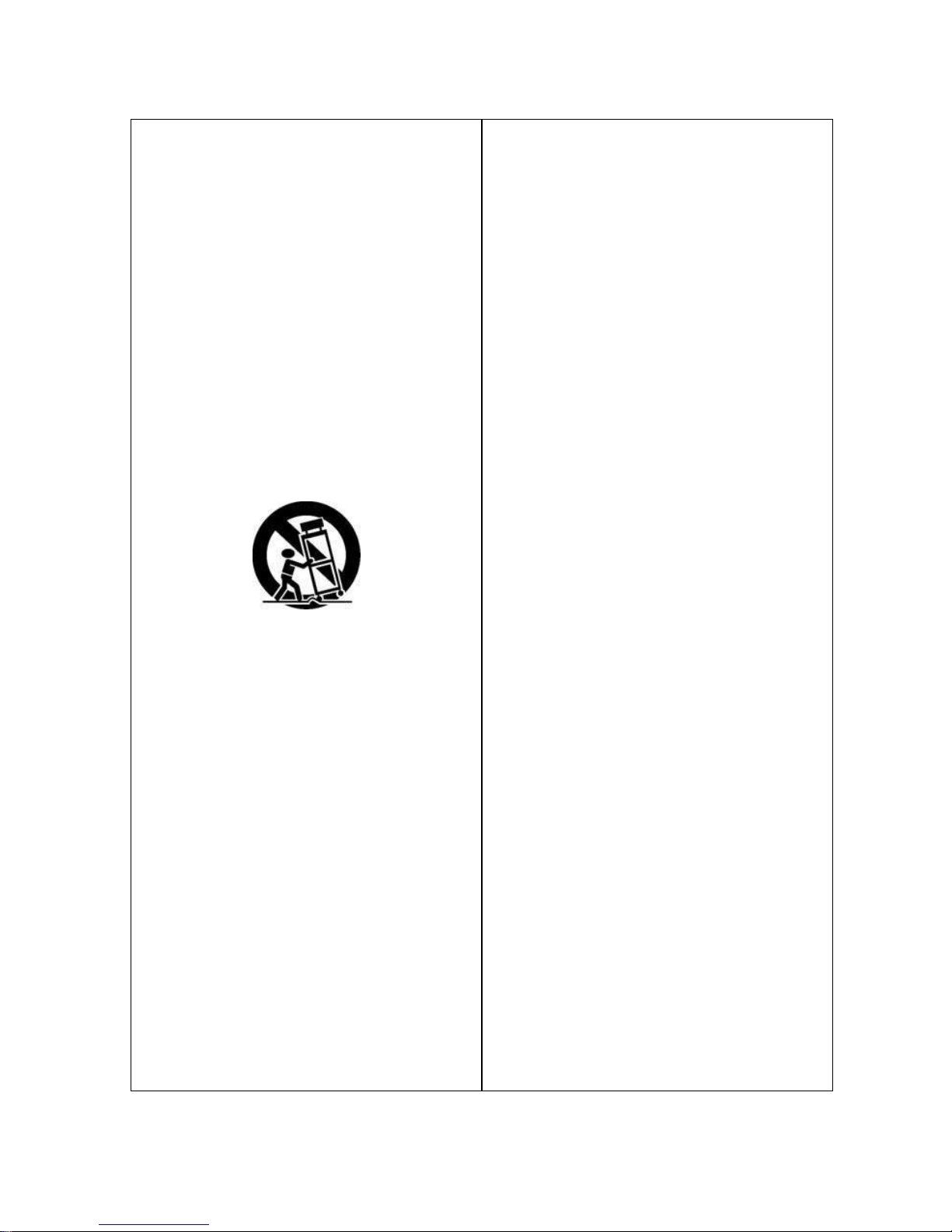
3
Wichtige Sicherheitshinweise
1. Betriebsanleitung durchlesen
Vor der Inbetriebnahme des Geräts müssen alle Sicherheitshinweise
und die Betriebsanweisunge n gel ese n we r den.
2. Betriebsanweisungen aufbewahren
Die Sicherheits- und Betriebsanweisungen müssen zum späteren
Nachschlagen aufbewahrt werden.
3. Reinigung
Ziehen Sie vor der Reinigung den Netzstecker. Keine flüssigen
Aerosol-Reinigungsmittel verwenden. Zur Reinigung ein feuchtes,
weiches Tuch verwende n.
4. Zusätze/angeschlossene Geräte
Niemals irgendwelche Zusätze und/oder Geräte ohne Genehmigung
des Herstellers hinzufügen, da solche Hinzufügungen zur Gefahr von
Bränden, Stromschlägen oder anderen Verletzungen von Personen
führen können.
5. Wasser und/oder Feuchtigkeit
Dieses Gerät nicht in der Nä he von Wasser oder im Kontakt mit
W asser verw e nde n.
6. Zubehör
Dieses Gerät nicht auf einen unstabilen W agen, Ständer oder Tisch
stellen. Das Gerät könnte herunterfallen, was bei Kindern und
Erwachsenen schwere Verletzungen und schwere Beschädigungen des
Geräts verursachen könnte. Bei Wand- oder Regalmontage sollten
die Anweisungen des Herstellers befolgt werden, und es sollte ein
vom Hersteller zugelassenes Montagekit verwendet werden.
Befindet sich das Gerät auf einem Wagen, sollte dieser vorsichtig
bewegt werden. Plötzliches Anhalten, übermäßige Kraftanwendung
und unebene Flächen kö nnen dazu führen, dass das Gerät oder der
W agen umfällt.
7. Stromquellen
Dieses Gerät darf nur mit dem auf dem Schild angegebenen
Stromquellentyp betrieben werden. Wenn Sie nicht sicher sind, um
welchen Stromversorgungstyp es sich handelt, wenden Sie sich an
Ihren Händler oder das örtliche Stromversorgungsunternehmen.
8. Netzkabel
Bediener bzw. Installateur müssen vor dem Umgang mit dem Gerät
die Stromversorgung und TNT-Verbindungen unterbrechen.
9. Blitzschlag
Für zusätzlichen Schutz dieses Geräts während eines Gewitters, oder
wenn es für längere Zeit unbenutzt und unbeaufsichtigt bleibt, ziehen
Sie den Netzstecker aus der Steckdose und lösen die Antenne oder das
Kabelsystem. Dadurch wird eine Beschädigung des Geräts durch
Blitzschlag und Netzspannungsschwankungen verhindert.
10. Überlastung
Überlasten Sie Steckdosen und Verlängerung s kabel ni ch t, da die s zu
Bränden oder Stromschlägen führen könnte.
11. Gegenstände und Flüssigkeiten
Schieben Sie niemals Gegenstände jedweder Art durch die Öffnungen
in dieses Gerät, da sie Punkte mit gefährlichen Spannungen berühren
oder Kurzschlüsse auslösen könnten, was zu Brand oder Stromschlag
führen könnte. Verschütte n Sie niemals irgendwelche Flüssigkeiten
auf das Gerät.
12. Wartung/Reparatur
Versuchen Sie nicht, dieses Gerät selbst zu warten oder zu reparieren.
Lassen Sie alle Wartungs- und Reparaturarbeiten durch qualifiziertes
Kundendienstpersonal ausführen.
13. Schäden, die den Kundendienst erfordern
Trennen Sie dieses Gerät von der Steckdos e und lassen Sie es durch
qualifiziertes Kundendie nstpersonal warten bzw. reparieren, wenn
folgende Umstände eintreten:
A. Wenn das Netzkabel oder der Netzstecker beschädigt wurden.
B. Wenn Flüssigkeit in das Gerät gelangt ist oder wenn Gegenstände
in das Gerät gefallen sind.
C. Wenn das Gerät Regen oder Wasser ausgesetzt wurde.
D. Wenn das Gerät bei Befolgung der Bedienungsanweisungen nicht
normal arbeitet, stellen Sie nur die Einstellelemente ein, die in den
Bedienungsanweisungen beschrieben sind, da die un sachgemäße
Verstellung anderer Einstellelemente zu Beschädigungen führen
kann und oft umfangreiche Arbeiten durch einen qualifizierten
Techniker erfor dert, um wieder die Normalfunktion das Geräts
herzustellen.
E. Wenn das Gerät fallen gelassen wurde oder das Gehäuse
beschädigt wurde.
F. Wenn das Gerät eine merkliche Leistungsveränderung aufweist,
zeigt dies die Notwendigkeit einer Wartung an.
14. Ersatzteile
Wenn Ersatzteile erforderlich sind, achten Sie darauf, dass der
Wartungstechniker Ersatzteile verwendet, die vom Hersteller genannt
wurden oder dieselben Eigenschaften wie das Originalteil aufweisen.
Unautorisierte Ersatzteile können zu Brand, Stromschlag und anderen
Gefahren führen.
15. Sicherheitsprüfung
Bitten Sie nach Beendigung aller Wartungs- oder Reparaturarbeiten
an diesem Gerät den Kundendiensttechniker, Sicherheitstests
durchzuführen, um sicherzustellen, dass das Gerät si ch in einem
ordnungsgemäßen Betrieb szustand befindet.
16. Installation vor Ort
Diese Installation sollte von qualifiziertem Kundendienstpersonal
durchgeführt werden und muss alle am Installationsort geltenden
Gesetze einhalten.
17. Korrekte Batterien
Achtung: Explosionsgefahr, wenn die Batterie durch einen falschen
Typ ersetzt wird. Verbrauchte Batterien gemäß den Anweisungen
entsorgen.
18. Tmra
Vom Hersteller muss eine maximale empfohlene
Umgebungstemperatur (Tmra) für dieses Gerät genannt werden,
damit Kunde und Installateur eine geeignete maximale
Betriebsumgebung für das Gerät bestimmen können.
19. Erhöhte Umgebungstemperatur im Betrieb
Bei Installation in einem geschlossenen oder Mehreinheiten-RackGehäuse kann die Umgebungstem peratur w ähre nd de s Betrie b s in der
Rack-Umgebung höher sein als im umgebenden Raum. Daher muss
darauf geachtet werden, das G e rät in einer Umgebung zu installieren,
die mit der vom Hersteller genannten maximalen
Umgebungstemperatur (Tmr a) kompatibel ist.
20. Reduzierter Luftstrom
Die Installation des Geräts im Rack sollte so erfolgen, dass der für
den sicheren Betrieb des Geräts erforderliche Luftstrom nicht
behindert wird.
21. Mechanische Belastung
Die Montage des Geräts im Rack muss so erfolgen, dass sel b st dur ch
ungleichmäßige mechanische Belastung kein Gefahrzustand
verursacht wird.
22. Überlastung des Stromkreises
Beim Anschließen des Geräts an einen Stromkreis muss auf die
Wirkung geacht et werden, die eine Überlastung des Stromkreises auf
die Überstromsicherung und die Verkabelung der Strom z ufuhr habe n
könnten. Bei der Lösung dieser Aufgabe müssen die Angaben auf
dem Typenschild ausreiche nde Berücksichtigung finden.
23. Zuverlässige Erdung
Es sollte eine zuverlässige Erdung rack-montierter Geräte
aufrechterhalten werden. Es sollte besonders auf die
Netzversorgungsleitungen geachtet werden, die nicht direkt mit dem
Zweigstromkreis verbunden sind (z. B. bei Verwendung von
Steckdosenleisten).
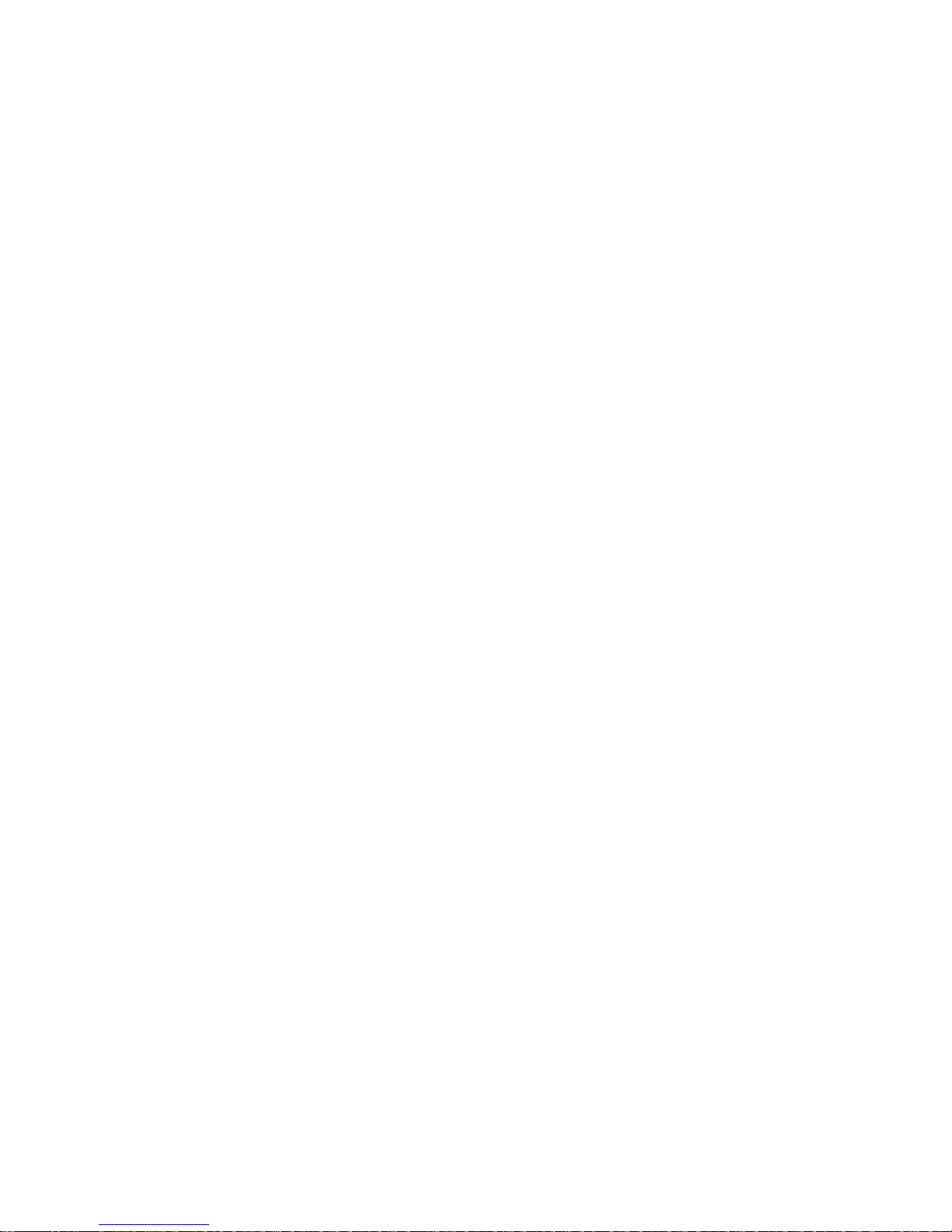
4
Inhalt
1. Ersteinsatz ..............................................................................................................6
2. Einführung..............................................................................................................7
3. Wichtigste Bedienelemente und Funktionen ...............................................................8
3.1. Frontseite........................................................................................................8
3.2. Tastenfunktion................................................................................................. 8
3.3. Rückseite.......................................................................................................12
3.4. Systemkonfiguration.......................................................................................14
3.5. Fernbedienung...............................................................................................15
3.6. Multifunktionsanzeige.....................................................................................18
4. Combo-DVR-Modus................................................................................................19
4.1. Mausverwendung und Mausmenü....................................................................19
4.2. Live-Überwachungsanzeige.............................................................................20
4.3. Menükonfiguration .........................................................................................22
4.3.1. System .....................................................................................................23
4.3.1.1 Systeminformationen ............................................................................23
4.3.1.2 Datum/Uhrzeit......................................................................................24
4.3.1.3 Benutzer..............................................................................................25
4.3.1.4 Festplatten verwaltung...........................................................................28
4.3.1.5 Konfigurations- und Update-Manager .....................................................29
4.3.1.6 Systemprotokoll....................................................................................31
4.3.2. Gerät........................................................................................................32
4.3.2.1 Kamera................................................................................................32
4.3.2.2 PTZ.....................................................................................................34
4.3.2.3 Anzeige................................................................................................ 35
4.3.2.4 Fernbedienung .....................................................................................37
4.3.3. Ereignis.....................................................................................................37
4.3.3.1 Alarmeingang.......................................................................................38
4.3.3.2 Bewegung............................................................................................40
4.3.3.3 Videoausfall..........................................................................................42
4.3.3.4 Text-In.................................................................................................43
4.3.3.5 Systemereignis.....................................................................................45
4.3.4. Aufnahme.................................................................................................46
4.3.5. Archiv.......................................................................................................50
4.3.6. Netzwerk ..................................................................................................52
4.3.6.1 Netzwerk .............................................................................................52
4.3.6.2 Benachrichtigung..................................................................................56

5
4.4. Zusätzliche Tastenfunktion ..............................................................................59
4.4.1. Funktion Tasten hinzufügen ........................................................................59
4.4.2. Sequenzsteuerung .....................................................................................60
4.4.3. Audiosteuerung .........................................................................................60
4.4.4. PTZ-Steuerung...........................................................................................61
4.4.5. Kanalzuweisen...........................................................................................65
4.4.6. Ausschalten ...............................................................................................66
4.5. Abspielen von Videoaufnahmen .......................................................................66
4.6. Suchen von Videoaufnahmen ..........................................................................68
5. VGA-Modus ..........................................................................................................74
6. LCD-Monitorsteuerung............................................................................................75
Anhang A – Werkseitige Standardeinstellungen ............................................................77
Anhang B – Systemprotokoll und Ereignisprotokoll........................................................80
Anhang C – Popup-Meldungen....................................................................................82
Anhang D – Störungsbehebung...................................................................................84
Anhang E – Anschlussbelegung der Steckverbinder.......................................................85
Anhang F – Vergleichende Beschreibung der Funktionen Archiv und Spiegeln..................86
Anhang G – Technische Daten ....................................................................................87
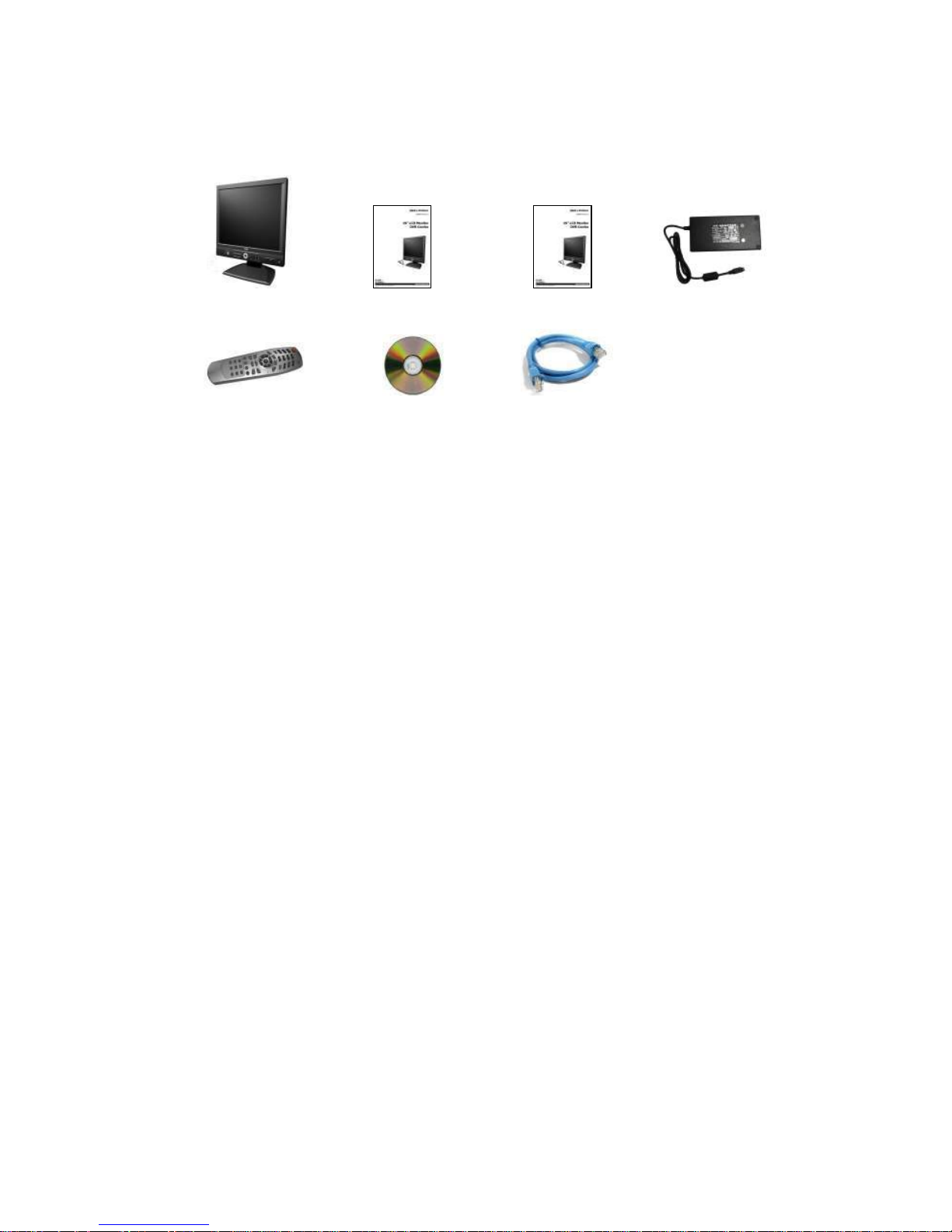
6
1. Ersteinsatz
Das System wird mit den folgenden Komponenten geliefert:
LCD-Combo Betriebsanleitung Client-Software-Handbuch Netzteil
Fernbedienung Installations-CD Ethernet-Kabel
Hinweis: Prüfen Sie den Packungsinhalt, um sicherzustellen, dass Sie das vollständige
System mit allen oben dargestellten Komponenten erhalten haben.
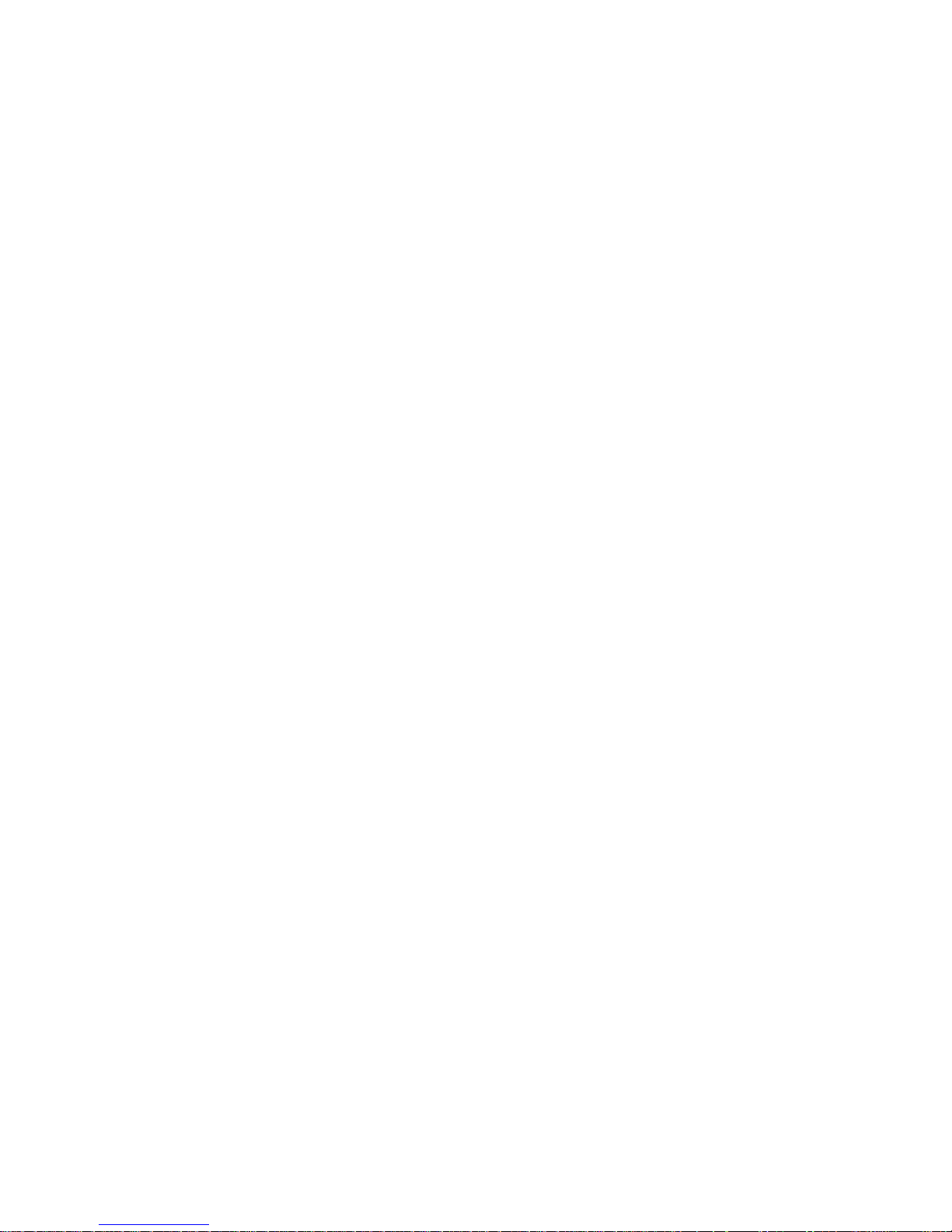
7
2. Einführung
Besonderheiten
Der 48 cm (19”) LCD-Monitor ist ein Observationssystem mit 8-Kanal Farb-DVR-Prozessor.
Der Monitor arbeitet als Triplex-Rekorder für bis zu 240 Bilder/Sekunde und VierkanalAudiosignale.
Der Monitor weist die folgenden Besonderheiten auf:
• 48 cm (19”) TFT LCD-Monitor mit integriertem H.264 DVR.
• 4 Composite-Video-Eingänge mit DIN-Steckverbindern und 4 Composite-Video-
Eingänge mit BNC-Steckverbindern.
Ein Modell mit 8 BNC-Anschlüssen kann ebenfalls unterstützt werden.
• Einfache Bedienmenüs und einfache Benutzung der Bedienelemente an der Frontseite.
• Unterstützt Aufnahme, Wiedergabe und Netzwerkbetrieb gleichzeitig.
• Aufnahme von bis zu 240 FPS (Bilder pro Sekunde) bei NTSC mit Auflösung 352x240.
• Vollbildmodus und Mehrfach-Kamerasequenzierung mit programmierbarer
Sequenzreihenfolge und Verweilzeit.
• VGA-Eingang - nutzen Sie Ihren LCD-Monitor als PC-Bildschirm
• Alarmverarbeitung mit Protokoll (32.000 Einträge) und Pre-Alarm-Aufnahme.
• Import und Export der Menüeinstellungen per USB.
• Automatische Sommerzeitumschaltung.
• PTZ-Steuerung über RS-485-Netzwerk mit den Bedientasten an der Frontseite.
• Kontinuierliche Aufnahme im Überschreibmodus.
• Mehrere Aufnahmemodi (Zeitplan-, Pre-Ereignis- und Ereignisaufnahme)
• Mehrere Suchmöglichkeiten (Datum/Uhrzeit, Kalender, Ereignis, Text-In, Lesezeichen)
• Vierkanal-Audioaufnahme (Kamera 1, 2, 3, 4) und auswählbare Eink anal-
Audiowiedergabe.
• Texteingang für Registrierkassen (POS)
• Netzwerk-Zeitsynchronisation
• Selbstdiagnose mit automatischer Benachrichtigung, einschließlich S.M.A.R.T.-Protokoll
für die Festplattenlaufwerke
• Bildschirmanzeige von Datum, Uhrzeit, Sequenz, Alarmstatus, Bewegung, Standbild,
Videoausfall, Audio, Kameranummer und Kameratitel mit 8 Zeichen.
• Einstellbare Polarität des Alarmeingangs.
• Live-Überwachung und Zugriff auf Videoaufnahmen über Ethernet.
• Programmierbarer Bewegungsdetektor.
• Integriertes Festplattenlaufwerk mit SATA-Schnittstellen.
• Zwei USB 2.0-Schnittstellen
• Infrarot-Fernbedienung.
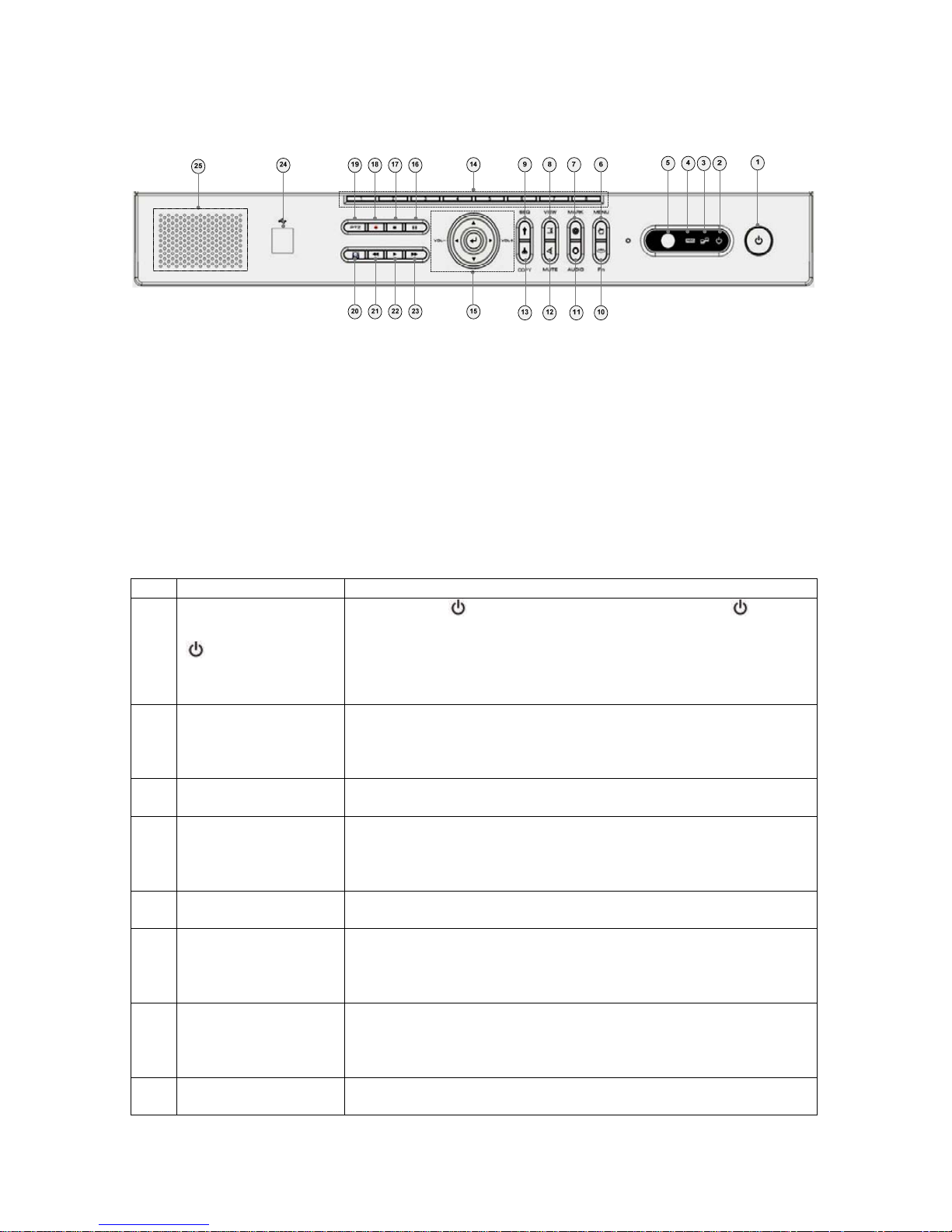
8
3. Wichtigste Bedienelemente und Funktionen
3.1. Frontseite
Die Anordnung und Funktion der Bedienelemente an der Frontseite ähnelt einem VCR mit
Multiplexer, und sie werden auf ähnliche W eise bedient. Einige Tasten haben mehr als eine
Funktion.
3.2. Tastenfunktion
Es folgen die Beschreibungen aller für die Erstkonfiguration und den Betrieb des
Systems erforderlichen Tasten.
Funktionstasten
Nr. FUNKTION BESCHREIBUNG
1
, EIN/AUS
Mit der Taste wird der Monitor eingeschaltet. Taste
nochmals drücken
, um den Monitor auszuschalten. Die Einschalt-
LED leuchtet, während der Hauptschalter eingeschaltet ist. Drücken
und halten Sie die Taste mindestens 3 Sekunden lang, um das
System abzuschalten.
6 MENU
Drücken Sie die MENU-Taste, um den Menükonf igurationsmodus
aufzurufen oder zu verlassen. Drücken und halten Sie die Taste
mindestens 3 Sekunden lang, um den LCD-Einstellmodus
aufzurufen.
7 MARK
Drücken Sie die MARK-Taste, um im Wiedergabemodus den
Sprungpunkt für die Lesezeichensuche zu markieren.
8 VIEW
Drücken Sie die VIEW-Taste (Ansicht), um einen
Mehrfachanzeigemodus aufzurufen. Durch nochmaliges Drücken
der Taste wird zwischen Q1 (1, 2, 3, 4), Q2 (5, 6, 7, 8), 6(1+5),
8(1+7) und 3x3 Mehrfachanzeige umgeschaltet.
9 SEQUENZ, SEQ
Drücken Sie die SEQ-Taste, um den Sequenzmodus aufzurufen
oder auszuführen.
10 FUNKTION, Fn
Drücken Sie die Fn-Taste, um den Funktionsmodus aufzurufen.
Drücken und halten Sie die Taste mindestens 3 Sekunden lang, um
den Anzeigemodus zu wechseln. Durch nochmaliges Drücken der
Taste wird zwischen DVR- und VGA-Modus umgeschaltet.
11 AUDIO
Drücken Sie die AUDIO-Taste, um im Mehrfachanzeigemodus die
Kamera auszuwählen, deren Audiosignal wiedergegeben werden
soll. Der Audiokanal wird bei jedem Tastendruck zyklisch von 1 bis
4 weitergeschaltet.
12 MUTE
Drücken Sie die MUTE-Taste, um die Audiolautstärke auf das
Minimum abzusenken.
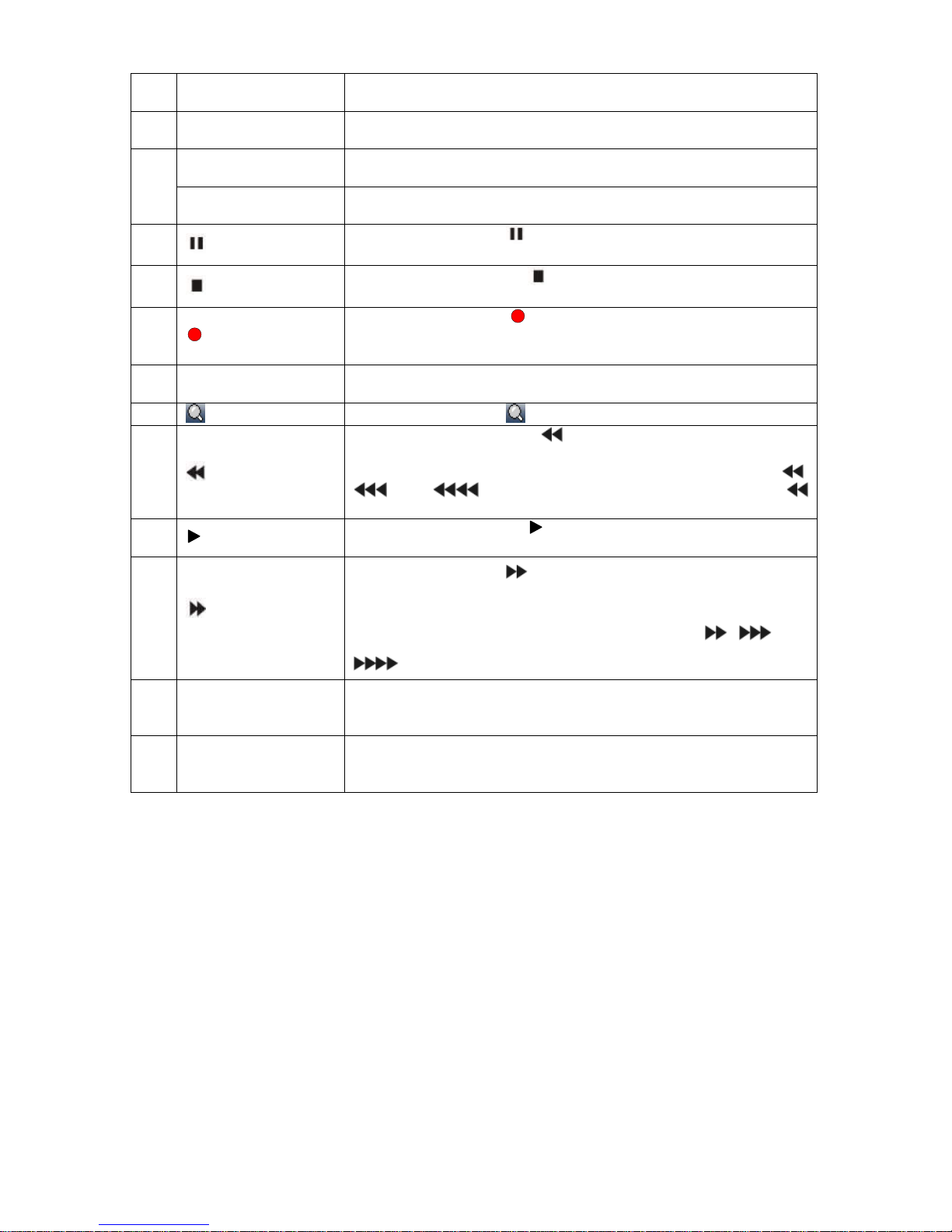
9
13 COPY
Drücken Sie die COPY-Taste, um den Archiv-Konfigurationsmodus
aufzurufen.
14 KAMERANUMMER
Durch Drücken einer Kamerataste wird die entsprechende
Kamera als Vollbild angezeigt.
VOL + (RECHTS)
Drücken Sie die Taste VOL + (Lautstärke erhöhen), um im LiveAnzeigemodus die Lautstärke zu höhen.
15
VOL – (LINKS)
Drücken Sie die Taste VOL – (Lautstärke verringern), um die
Lautstärke im Live-Anzeigemodus zu verringern.
16
, PAUSE
Drücken Sie die Taste
, um das Video im Wiedergabemodus
anzuhalten.
17
, STOPP
Durch Drücken der Taste
wird aus dem Wiedergabemodus in
die Live-Anzeige zurückgeschaltet.
18
, AUFNAHME
Drücken Sie die Taste
, um die zeitplangesteuerte Aufnahme zu
starten. Durch nochmaliges Drücken der Taste wird zwischen Stopp
und Start umgeschaltet.
19 PTZ
Drücken Sie die PTZ-Taste, um den PTZ-Steuerungsmodus
aufzurufen.
20
, SUCHEN
Drücken Sie die Taste
, um den Suchmodus aufzurufen.
21
, RÜCKLAUF
Drücken Sie die Taste
, um das Video mit normaler
Geschwindigkeit rückwärts abzuspielen. Durch nochmaliges
Drücken der Taste wird die Abspielgeschwindigkeit zwischen
,
und umgeschaltet. Durch Drücken der Taste
wird im Pausenmodus das vorherige Einzelbild angezeigt.
22
, WIEDERGABE
Durch Drücken der Taste wird das Video mit normaler
Geschwindigkeit vorwärts abgespielt.
23
, SCHNELL-
VORLAUF
Drücken Sie die Taste , um das Video mit hoher
Geschwindigkeit vorwärts abzuspielen. Durch nochmaliges Drücken
der Taste wird die Abspielgeschwindigkeit zwischen , und
umgeschaltet.
24 USB
Zum Anschluss von externen Festplattenlaufwerken oder USBSticks zum Archivieren von Videos sind zwei USB-Ports
vorhanden.
25 LAUTSPRECHER
Die Audiosignale von den Kamerastandorten bzw. aus der
Audiowiedergabe können über den internen Lautsprecher abgehört
werden.

10
Pfeiltasten
Nr. FUNKTION BESCHREIBUNG
◄, NACH LINKS
►, NACH RECHTS
▲, NACH OBEN
▼, NACH UNTEN
Die Pfeiltasten werden verwendet, um die Auswahlmarkierung durch
die Menüs oder Felder zu bewegen.
Durch Drücken der Pfeiltasten nach oben/unten in einem
Konfigurationsmenü wird der Wert des ausgewählten Parameters
verändert.
Außerdem können die Pfeiltasten im PTZ-Modus zum Schwenken
oder Neigen einer PTZ-Kamera verwendet werden.
15
, EINGABE
Die
-Taste wird zur Auswahl eines Untermenüs oder eines
Menüelements verwendet, oder zum Speichern der in einem Menü
getroffenen Einstellungen. Durch Drücken dieser Taste während des
Live-Überwachungsmodus werden die Systeminformationen
angezeigt.
Anzeigen
Nr. FUNKTION BESCHREIBUNG
2 EINSCHALT-LED Die EINSCHALT-LED leuchtet, wenn das Gerät eingeschaltet
ist.
3 NETZWERK-LED Leuchtet, wenn ein entfernter Benutzer auf das Gerät zugreift.
4 AUFNAHME-LED Leuchtet, wenn das Gerät im Aufnahmemodus läuft.
5 IR-EMPFÄNGER Empfängt das Signal des IR-Senders.
Alternative Funktionen
Nr. FUNKTION BESCHREIBUNG
6
, FESTLEGEN
Drücken Sie die Taste , um den Preset zu speichern, während
der PTZ-Modus aufgerufen ist.
10
, AUSFÜHREN
Drücken Sie die Taste
, um den Preset abzurufen, während der
PTZ-Modus aufgerufen ist.
7
, BLENDE
SCHLIESSEN
Drücken Sie die Taste , um die Blende zu schließen, während
der PTZ-Modus aufgerufen ist.
11
, BLENDE ÖFFNEN
Drücken Sie die Taste , um die Blende zu öffnen, während der
PTZ-Modus aufgerufen ist.
8
, FOKUS: FERN
Drücken Sie die Taste
, um den Fokus auf FERN zu stellen,
während der PTZ-Modus aufgerufen ist.
12
, FOKUS: NAH
Drücken Sie die Taste
, um den Fokus auf NAH zu stellen,
während der PTZ-Modus aufgerufen ist.
9
, HINAUSZOOMEN
Drücken Sie die Taste
, um die Dome-Kamera hinauszuzoomen,
während der PTZ-Modus aufgerufen ist.
13
, HERANZOOMEN
Drücken Sie die Taste , um die Dome-Kamera heranzuzoomen,
während der PTZ-Modus aufgerufen ist.
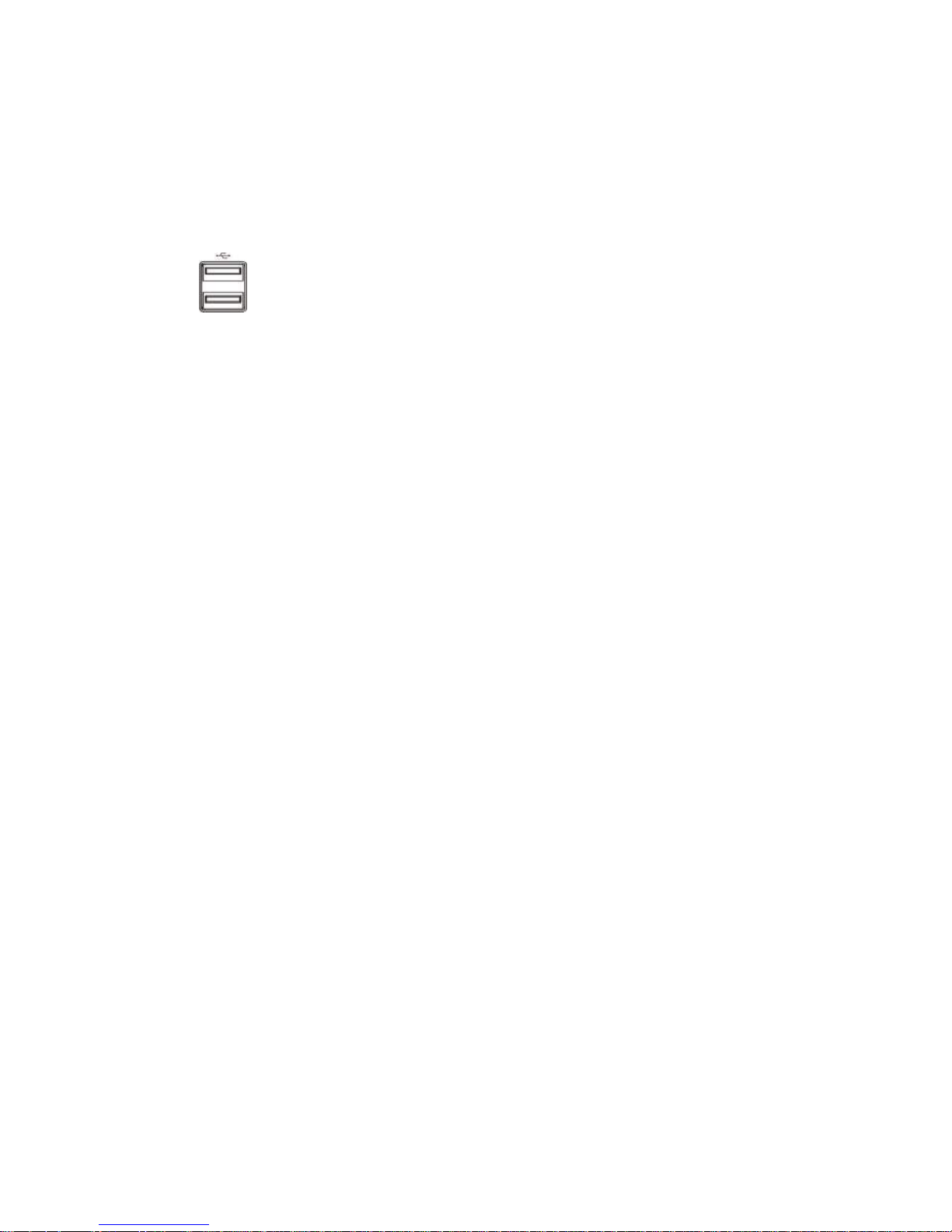
11
Anschluss an den USB-Port
An der Frontseite befinden sich zwei USB-Ports, an die eine externe Festplatte oder ein
USB-Stick angeschlossen werden kann, um Videoclips zu kopieren oder ein System-Update
durchzuführen.
Eine USB-Maus (nicht mitgeliefert) kann an einen der USB-Ports
angeschlossen werden. Sie können mit der Maus durch die Bildschirmseiten und Menüs
navigieren, wie sie es auch auf einem Computer tun würden.
Hinweis: Stellen Sie externe Laufwerke nah genug an das System, um das Kabel
anzuschließen, normalerweise nicht weiter als 1,8 m entfernt. Verwenden Sie das mit dem
Festplattenlaufwerk mitgelieferte USB-Kabel, um es an den DVR anzuschließen.
Unterstützt USB 2.0 und bis zu 480 Mbps (kompatibel mit Ver. 1.1)
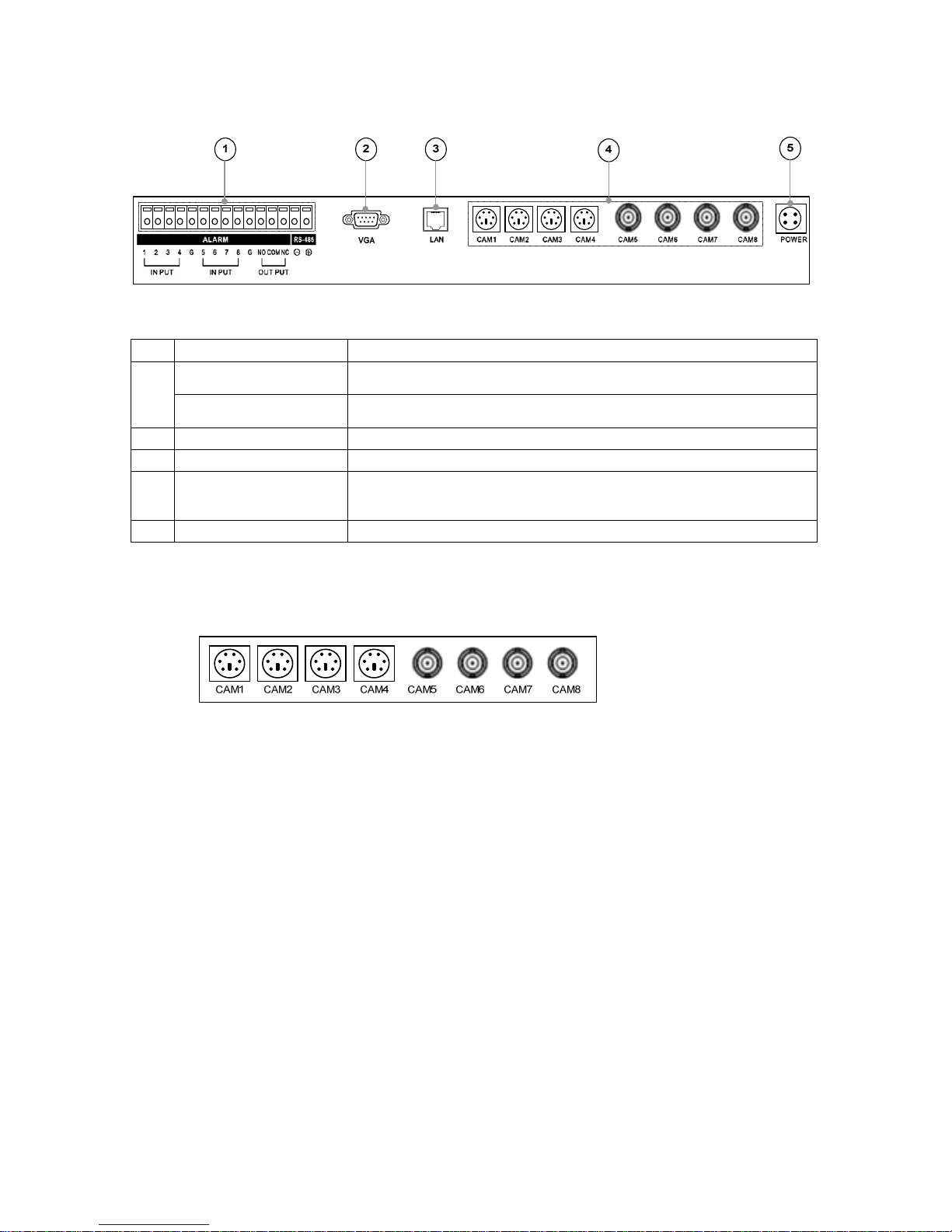
12
3.3. Rückseite
Nachstehend folgt die Beschreibung aller Elemente an der Rückseite.
Nr. NAME BESCHREIBUNG
ALARM-I/OANSCHLUSS
Zum Anschließen an Alarm-I/O-Geräte.
1
RS-485 Zum Anschließen von Geräten wie einem Bediengerät oder einer
PTZ-Kamera.
2 VGA Zum Anschließen von Geräten wie PC oder Laptop.
3 LAN Ein RJ-45 Ethernet-Port, kompatibel mit 10/100 Mbps.
4 KAMERAEINGANG
6-polige DIN-Kameraeingänge – Kanäle 1-4 (für Kameras mit 6poligen DIN-Kameraausgängen), BNC-Kameraeingänge – Kanäle
5-8.
5 STROMVERSORGUNG Zum Anschließen eines vom Hersteller gelieferten Netzteils.
Anschließen der Kameraeingänge
CAM1 ~ CAM4: DIN-Anschlüsse für Videoquellen-Eingang.
CAM5 ~ CAM6: BNC-Anschlüsse für Videoquellen-Eingang.
Hinweis: Sie können DIN-zu-BNC-Adapter als optionale Kabel für die Eingänge CAM1 bis
CAM4 verwenden.
Anschluss von Alarm-I/O
Sie können externe Geräte anschließen, die dem System externe Ereignisse signalisieren,
damit es auf diese reagiert. Mechanische oder elektrische Schalter können zwischen INPUT
(Alarmeingang) und G (Masse) geschaltet werden.
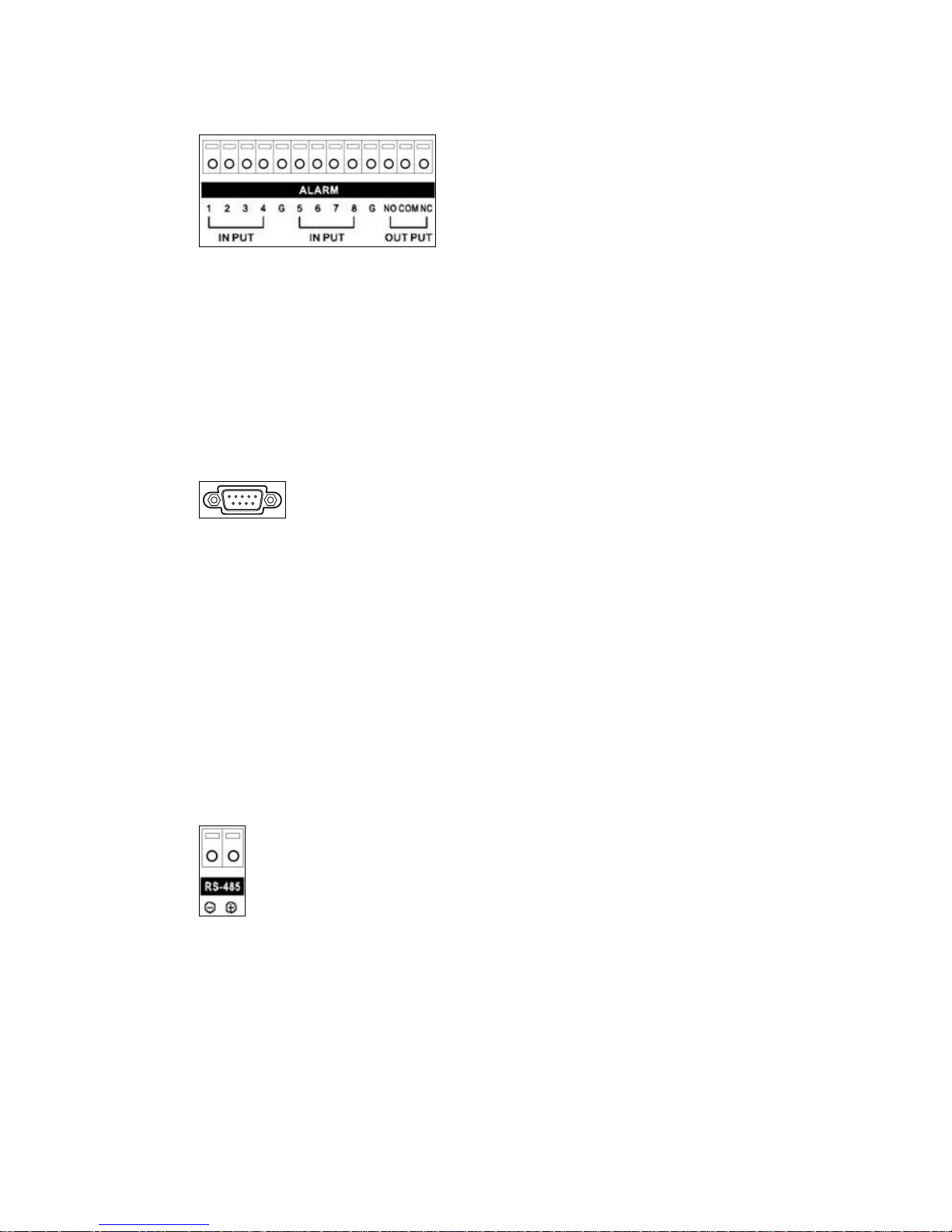
13
Das System kann auch externe Geräte wie Signalhörner oder Alarmleuchten aktivieren.
Schließen Sie das Gerät zwischen OUTPUT (Alarmausgang) und G (Erdung) an.
Hinweis: Für den Anschluss von Kabeln an die Alarmklemmleiste den Knopf drücken und
gedrückt halten und das Kabel in das Loch unter dem Knopf einführen. Nach Loslassen
des Knopfs vorsichtig am K abel ziehen, um zu prüfen, ob es sicher angeschlossen ist.
Zum Lösen eines Kabels den Knopf über dem K abel drücken und halten und das Kabel
herausziehen.
Anschluss von VGA-Geräten
Schließen Sie einen PC (oder andere Geräte mit einem VGA-Ausgang) an das ComboSystem an. Das Combo-Sy stem fungiert dann als Computer-Monitor (im VGA-Modus).
Anschluss an RS485
Das System kann eine PTZ-Kamera (P an, Tilt, Zoom) über eine serielle RS-485
Halbduplex-Schnittstelle ansteuern. Bitte schlag en Sie unter „5.8.2 SERIELLE
SCHNITTSTELLE“ der Bedienungsanleitung und in der Betriebsanleitung vom Hersteller
der PTZ-Kamera nach, um detaillierte Anweisungen für die RS485-Verbindung zu
erhalten. Der RS485-Anschluss ist mit 2 Klemmverbindern ausgestattet, und die
Pinbelegung ist unten beschrieben.
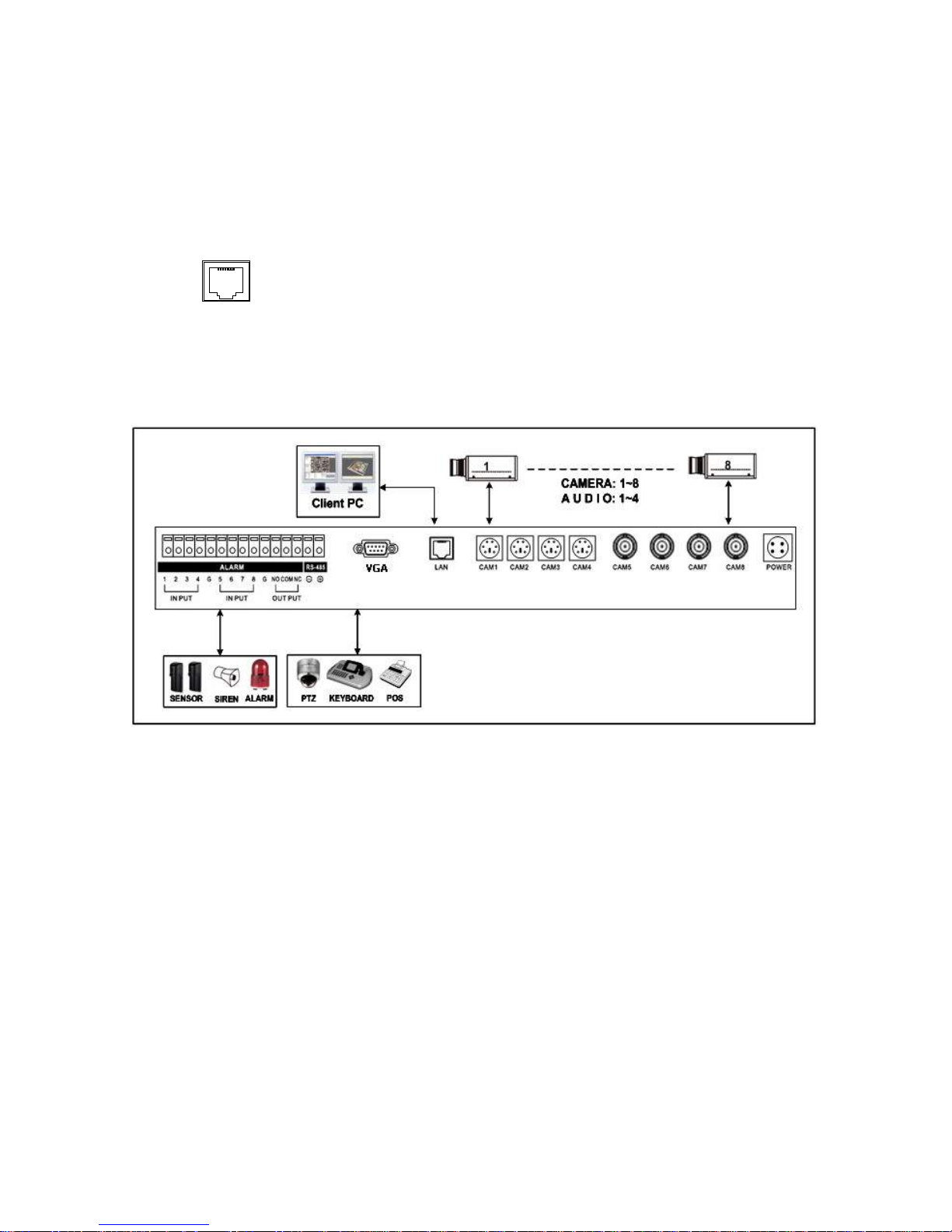
14
Anschluss ans LAN
Das System kann über den 10/100Mb Ethernet-Anschluss mit einem Netzwerk verbunden
werden. Schließen Sie ein Cat5-Kabel mit einem RJ-45-Verbinder an den rückseitigen
Netzwerkanschluss an. Das System kann über das N etzwerk von einem PC aus bedient
werden, sodass Fernüberwachung, Suche, Konfiguration und Software-Updates möglich
sind.
3.4. Systemkonfiguration
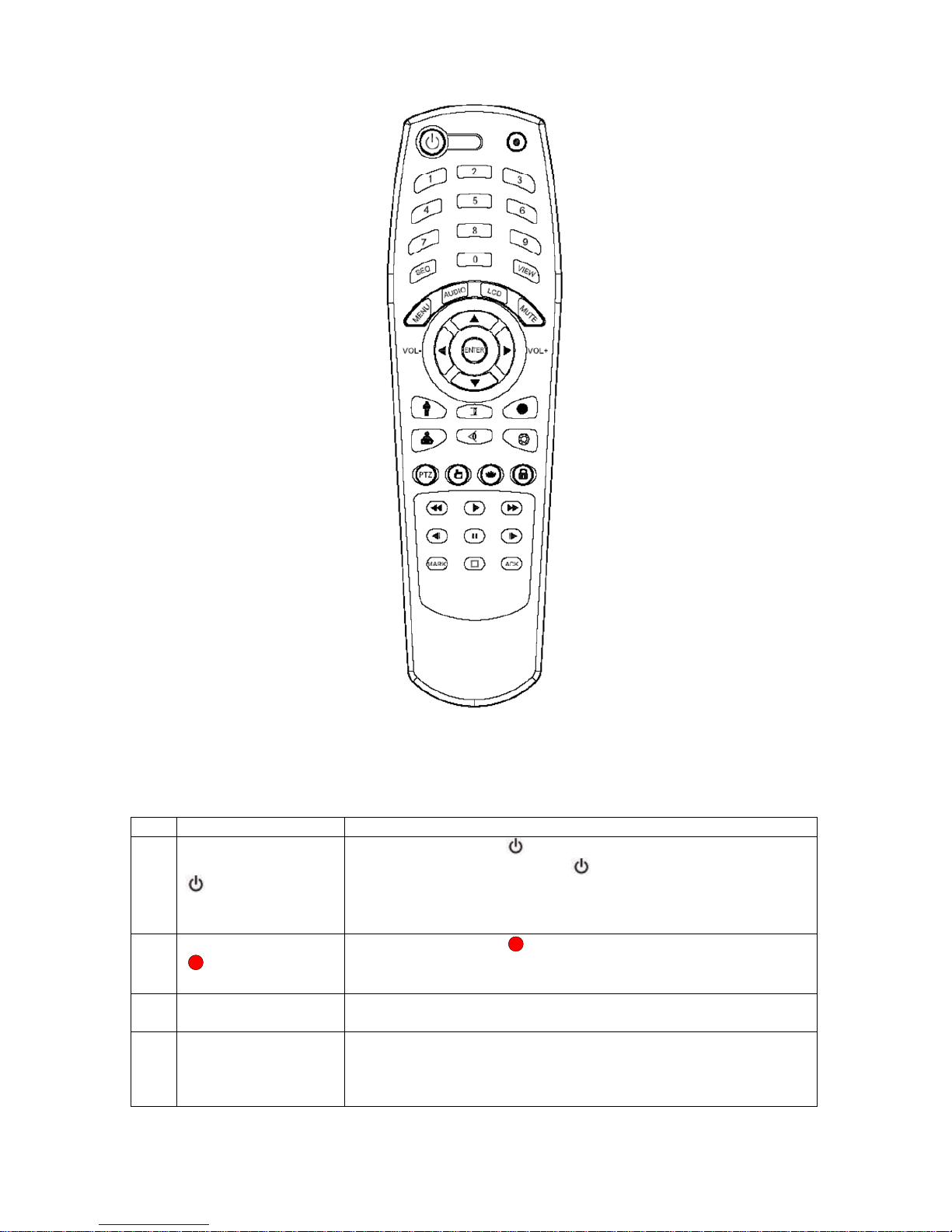
15
3.5. Fernbedienung
Die Bedeutung der Tasten der Fernbedienung ist unten erläutert.
Funktionstasten
Nr. FUNKTION BESCHREIBUNG
1
, EIN/AUS
Drücken Sie die Taste , um den Monitor einzuschalten. Durch
nochmaliges Drücken der Taste
wird der Monitor wieder
ausgeschaltet. Die Einschaltanzeige leuchtet, wenn das Gerät
eingeschaltet ist. Drücken und halten Sie die Taste mindestens 3
Sekunden lang, um das System abzuschalten.
2
, AUFNAHME
Drücken Sie die Taste
, um die zeitplangesteuerte Aufnahme zu
starten. Durch nochmaliges Drücken der Taste wird zwischen
Stopp und Start umgeschaltet.
3 SEQ
Drücken Sie die SEQ-Taste, um den Sequenzmodus aufzurufen
oder auszuführen.
4 VIEW
Drücken Sie die VIEW-Taste (Ansicht), um einen
Mehrfachanzeigemodus aufzurufen. Durch nochmaliges Drücken
der Taste wird zwischen Q1 (1, 2, 3, 4), Q2 (5, 6, 7, 8), 6(1+5),
8(1+7) und 3x3 Mehrfachanzeige umgeschaltet.
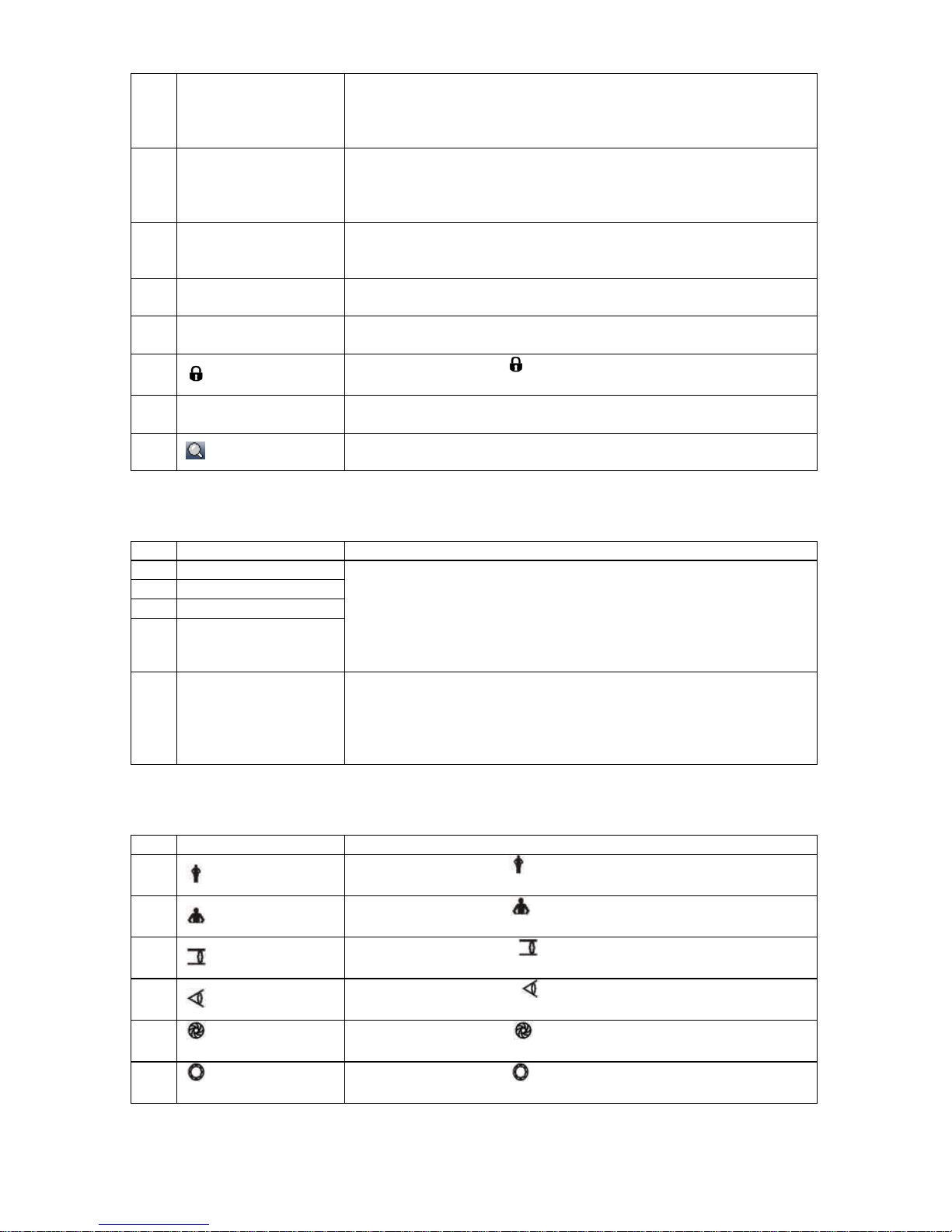
16
5 MENU
Drücken Sie die MENU-Taste, um den programmierbaren
Konfigurationsmodus aufzurufen oder zu verlassen. Drücken und
halten Sie die Taste mindestens 3 Sekunden lang, um den LCDEinstellmodus aufzurufen.
6 AUDIO
Drücken Sie die AUDIO-Taste, um im Mehrfachanzeigemodus die
Kamera auszuwählen, deren Audiosignal wiedergegeben werden
soll. Der Audiokanal wird bei jedem Tastendruck zyklisch von 1 bis
4 weitergeschaltet.
7 LCD(MODE)
Drücken Sie die Taste LCD(MODE), um den aktuellen
Anzeigemodus zu wechseln. Durch nochmaliges Drücken der Taste
wird zwischen DVR- und VGA-Modus umgeschaltet.
8 MUTE
Drücken Sie die MUTE-Taste, um die Audiolautstärke auf das
Minimum abzusenken.
9 PTZ
Drücken Sie die PTZ-Taste, um den PTZ-Steuerungsmodus
aufzurufen.
10
, LOCK
Drücken Sie die Taste , um die Tasten an der Gerätefront oder
der Fernbedienung zu sperren.
11 MARK
Drücken Sie die MARK-Taste, um im Wiedergabemodus den
Sprungpunkt für die Lesezeichensuche zu markieren.
12
, SEARCH(ACK)
Drücken Sie die Taste SEARCH (ACK), um den Suchmodus
aufzurufen.
Pfeiltasten
Nr. FUNKTION BESCHREIBUNG
1
▲, NACH OBEN
2
◄, NACH LINKS
3
►, NACH RECHTS
4
▼, NACH UNTEN
Die Pfeiltasten werden verwendet, um die Auswahlmarkierung
durch die Menüs oder Felder zu bewegen. Durch Drücken der
Pfeiltasten nach oben/unten in einem Konfigurationsmenü wird der
Wert des ausgewählten Parameters verändert. Außerdem können
die Pfeiltasten im PTZ-Modus zum Schwenken oder Neigen einer
PTZ-Kamera verwendet werden.
5 Eingabetaste
Die Eingabetaste wird zur Auswahl eines Untermenüs oder eines
Menüelements verwendet, oder zum Speichern der in einem Menü
getroffenen Einstellungen. Durch Drücken dieser Taste während
des Live-Überwachungsmodus werden die Systeminformationen
angezeigt.
PTZ-Tasten
Nr. FUNKTION BESCHREIBUNG
1
, HINAUSZOOMEN
Drücken Sie die Taste
, um die Dome-Kamera hinauszuzoomen,
während der PTZ-Modus aufgerufen ist.
2
, HERANZOOMEN
Drücken Sie die Taste
, um die Dome-Kamera heranzuzoomen,
während der PTZ-Modus aufgerufen ist.
3
, FOKUS: FERN
Drücken Sie die Taste
, um den Fokus auf FERN zu stellen,
während der PTZ-Modus aufgerufen ist.
4
, FOKUS: NAH
Drücken Sie die Taste
, um den Fokus auf NAH zu stellen,
während der PTZ-Modus aufgerufen ist.
5
, BLENDE
SCHLIESSEN
Drücken Sie die Taste , um die Blende zu schließen, während
der PTZ-Modus aufgerufen ist.
6
, BLENDE ÖFFNEN Drücken Sie die Taste , um die Blende zu öffnen, während der
PTZ-Modus aufgerufen ist.
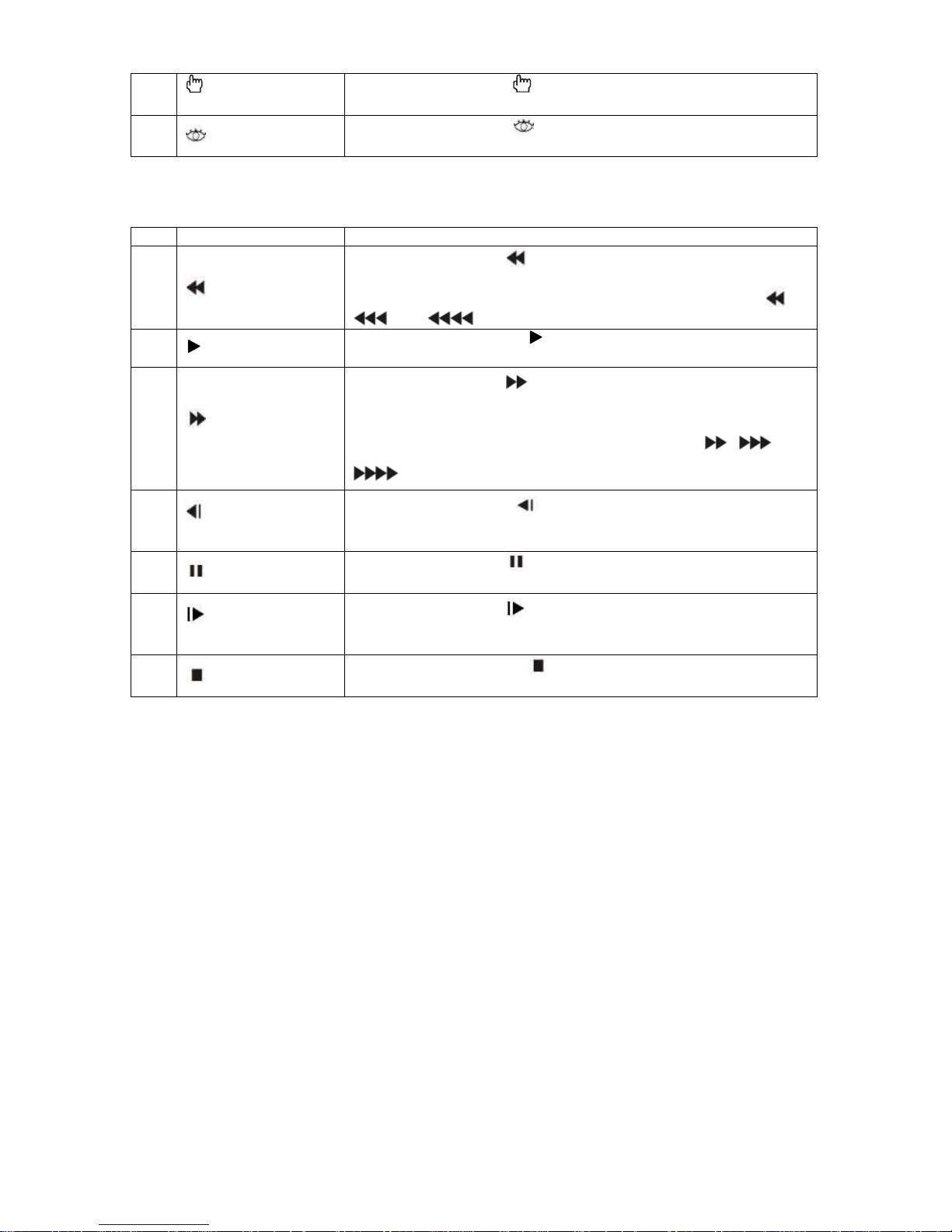
17
7
, FESTLEGEN
Drücken Sie die Taste , um den Preset zu speichern, während
der PTZ-Modus aufgerufen ist.
8
, AUSFÜHREN
Drücken Sie die Taste , um den Preset anzusteuern, während
der PTZ-Modus aufgerufen ist.
WIEDERGABE-Tasten
Nr. FUNKTION BESCHREIBUNG
1
, RÜCKLAUF
Drücken Sie die Taste , um das Video mit normaler
Geschwindigkeit rückwärts abzuspielen. Durch nochmaliges
Drücken der Taste wird die Abspielgeschwindigkeit zwischen
,
und umgeschaltet.
2
, WIEDERGABE
Durch Drücken der Taste wird das Video mit normaler
Geschwindigkeit vorwärts abgespielt.
3
,
SCHNELLVORLAUF
Drücken Sie die Taste , um das Video mit hoher
Geschwindigkeit vorwärts abzuspielen. Durch nochmaliges Drücken
der Taste wird die Abspielgeschwindigkeit zwischen , und
umgeschaltet.
4
, EINZELBILD
RÜCKWÄRTS
Drücken Sie die Taste im Pausenmodus, wird das vorherige
Einzelbild angezeigt.
5
, PAUSE
Drücken Sie die Taste , um das Video im Wiedergabemodus
anzuhalten.
6
, EINZELSCHRITT
VORWÄRTS
Drücken Sie die Taste
im Pausenmodus, wird das nächste
Einzelbild angezeigt.
7
, STOPP
Durch Drücken der Taste
wird aus dem Wiedergabemodus in
die LIVE-Anzeige zurückgeschaltet.
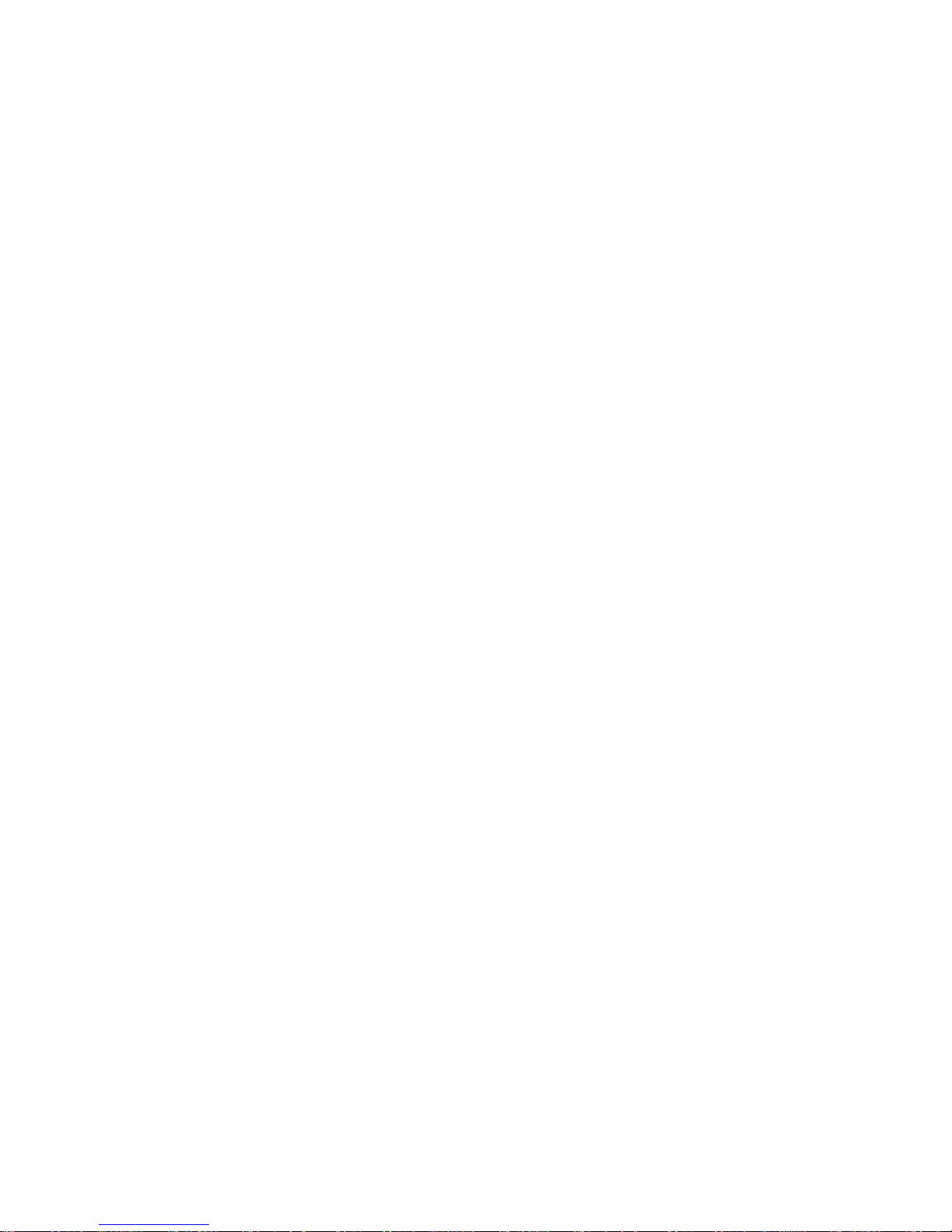
18
3.6. Multifunktionsanzeige
Dieses Combo-System besitzt eine Multifunktionsanzeige, aufgrund derer das System in
verschiedenen Modi arbeiten kann:
• Modus 1: Combo-DVR-Modus - Zeigt den Combo-DVR mit der LiveKameraansicht an.
• Modus 2: VGA-Modus - Zeigt das an den VGA-Port des LCD-Monitors
angeschlossene Gerät (z.B. einen Computer) an.
Drücken Sie die Fn-Taste an der Frontseite mindestens 3 Sekunden lang, um den Monitor
vom DVR-Modus in den VGA-Modus umzuschalten. Durch nochmaliges Drücken der Taste
wird zwischen DVR- und VGA-Modus hin und her geschaltet.
Sie können den Anzeigemodus auch mit der Fernbedienung wechseln. Drücken Sie die
Taste LCD(MODE) auf der Fernbedienung, um den Anzeigemodus zu wechseln. Durch
nochmaliges Drücken der Taste wird zwischen DVR- und VGA-Modus hin und her
geschaltet.
HINWEIS: Das Combo-System setzt die Aufnahme fort, während andere Modi aktiviert
sind. Dadurch bietet es ein fortgeschrittenes Niveau verdeckter Überwachung.
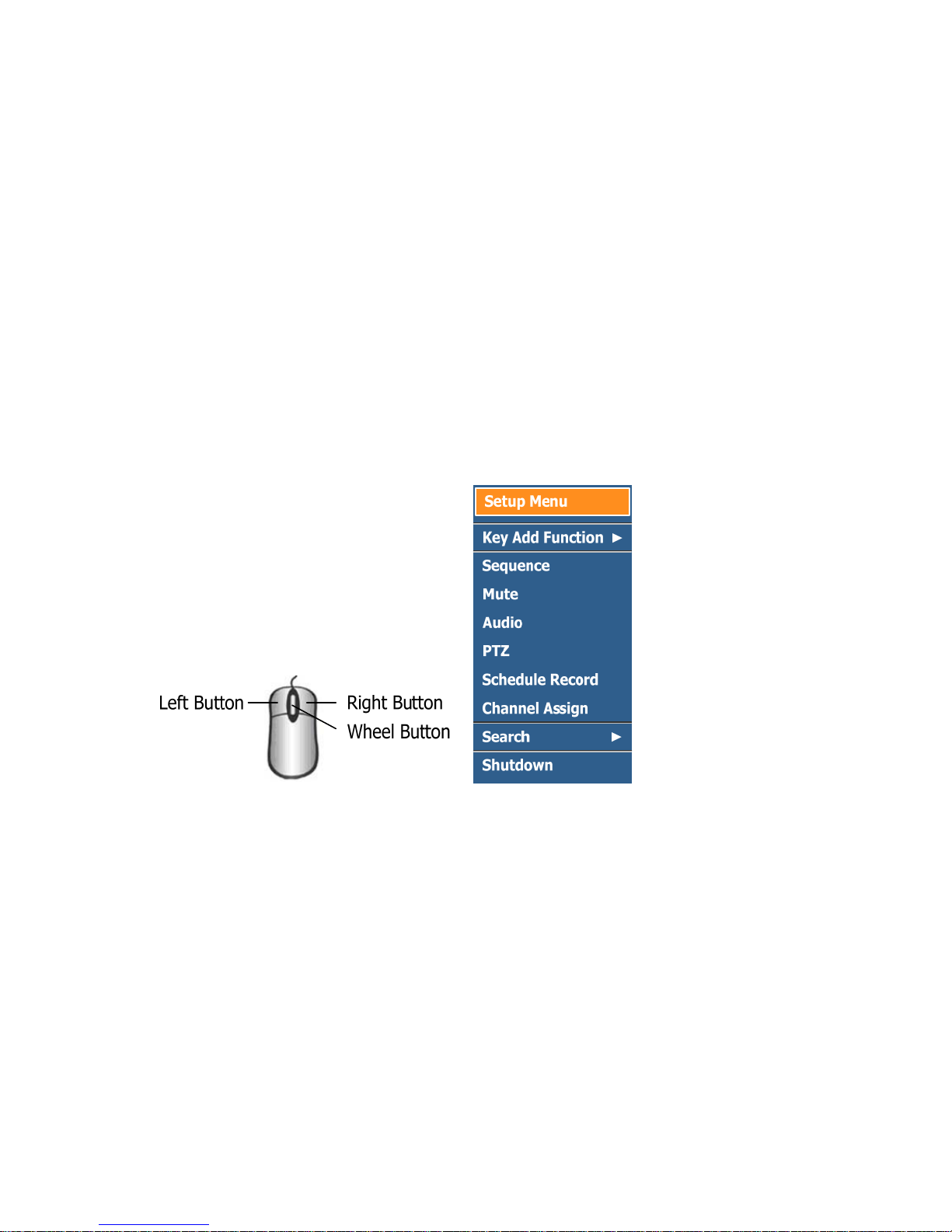
19
4. Combo-DVR-Modus
4.1. Mausverwendung und Mausmenü
Die Bedienung erfolgt auf dieselbe W eise wie bei einem PC. Nachdem der pfeilförmige
Mauszeiger auf dem Bildschirm durch Bewegen der Maus positioniert wurde, mit der linken
Maustaste klicken, um das Element auszuwählen, auf das der Mauszeiger zeigt. Zu den
Grundfunktionen gehören Klicken mit der linken Maustaste, Klicken mit der rechten
Maustaste und Drehen des Mausrads.
Wenn eins der Mehrfachanzeigeformate aktiviert ist (also 2x2 oder 3x3), wird durch Klicken
der Maustaste auf ein Kamerabild diese Kamera als Vollbild angezeigt. Durch nochmaliges
Klicken der Maustaste wird wieder auf das vorherige Mehrfachanzeigeformat
zurückgeschaltet. Im Vollbildmodus kann die Kanalnummer durch Drehen des Mausrads
gewechselt werden.
Durch Klicken mit der rechten Maustaste während der Live-Überwachung wird das folgende
Menü aufgerufen:
Durch Auswählen von Setup Menu (Konfigurationsmenü), Key Add Function (Taste Funktion
hinzufügen) bis Search (Suchen) hat dieselbe Wirkung wie das Drücken der Tasten Fn ,
SEQ und MENU, wie unter „3.2. Tastenfunktion“ beschrieben.
Wird die rechte Maustaste während der Live-Überwachung erneut gedrückt, so wird wieder
die vorherige Menüseite aufgerufen. Im Menükonfigurationsmodus kann durch Drehen des
Mausrads der Parameter eingestellt werden.
Hinweis: Für korrekten Betrieb brauchen Sie eine Maus mit drei Maustasten.
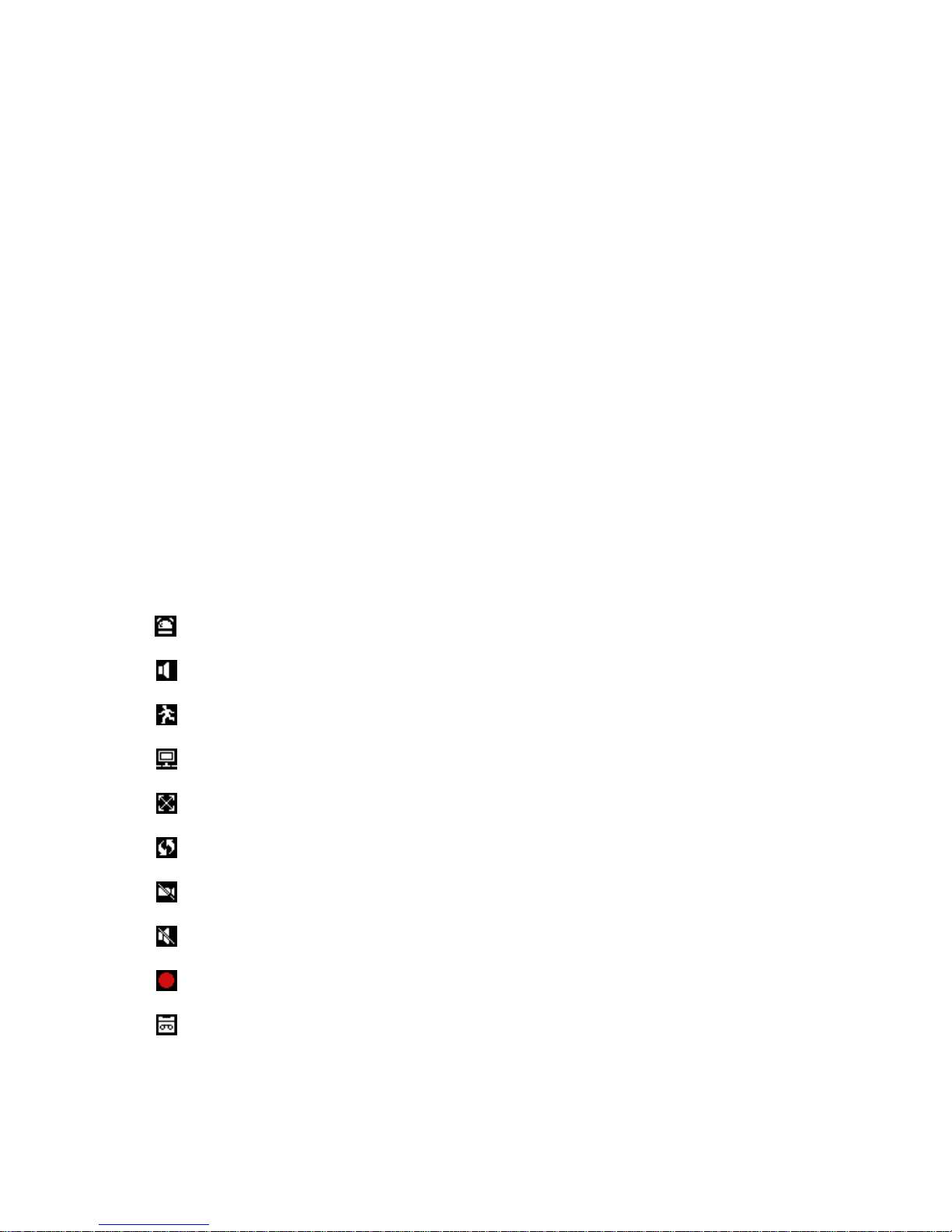
20
4.2 .Live-Überwachungsseite
Sobald das System seinen Initialisierungsvorgang beendet hat, beg innt es mit der Anzeige
der Live-Videos auf dem LCD-Monitor und der Wiedergabe von Live-Audio über den
Lautsprecher an der Frontseite. Der Standardmodus ist, alle Kameras gleichzeitig
anzuzeigen. Durch Drücken einer Kamerataste wird die entsprechende Kamera als Vollbild
angezeigt. Der DVR setzt die Anzeige des Live-Videos und die Wiedergabe des Live-Audios
fort, bis der Benutzer einen anderen Modus aufruft.
Durch Drücken der Taste VIEW an der Frontseite werden nacheinander die verschiedenen
Anzeigeformate aufgerufen.
Das System kann so eingestellt werden, das s das Video beim Eintreten eines Ereignisses
für eine voreingestellte Verweilzeit als Vollbild angezeigt wird. Das Videobild der Kamera mit
der niedrigsten Nummer, die dem Ereignissensor zugeordnet ist, wird angezeigt, und das
System kehrt dann zum vorherigen Anzeigeformat zurück, nachdem die Verweilzeit der
Ereignisüberwachung abgelaufen ist. Während die Ereignisüberwachung aktiviert ist, wird
die Überwachung aller nachfolgenden Ereignisse ignoriert. Durch Drücken der
Kameratasten oder der VIEW-Taste während der Ereignisüberwachung wird die momentan
wirksame Ereignisüberwachung freigegeben und die ausgewählte Kamera angezeigt oder
wieder das vorherige Anzeigeformat aufgerufen.
Bildschirmsymbole
Die Symbole der Live-Anzeige haben folgende Bedeutungen:
: Wenn das System Alarmereignisse feststellt, wird das Alarmeingang-Symbol oben
auf dem Bildschirm angezeigt.
: Wenn das System den integrierten Lautsprecher aktiviert, wird das Audio-Symbol
oben auf dem Bildschirm angezeigt.
: Wenn das System Bewegungsereignisse feststellt, wird das Bewegung-Symbol
oben auf dem Bildschirm angezeigt.
: Wenn entfernte Clients eine Verbindung zum System aufgebaut haben, wird das
Netzwerk-Symbol in der rechten unteren Ecke des Bildschirms angezeigt.
: Wenn die Kamera als PTZ-Kamera konfiguriert ist, wird das PTZ-Symbol oben auf
dem Bildschirm angezeigt.
: Wenn das System im Sequenzmodus arbeitet, wird das Sequenz-Symbol in der
rechten unteren Ecke des Bildschirms angezeigt.
: Wenn das System Videoausfall-Ereignisse feststellt, wird das Videoausfall-Symbol
oben auf dem Bildschirm angezeigt.
: Wenn das System den integrierten Lautsprecher deaktiviert, wird das
durchgestrichene Audio-Symbol oben auf dem Bildschirm angezeigt.
: Wenn das System im Aufnahmemodus arbeitet, wird das A u fnahmesymbol in der
linken oberen Ecke des Bildschirms angezeigt.
: Wenn das System im Zeitplan-A ufnahmemodus arbeitet und Aufnahmen im
internen Speicher abgelegt werden, wird das Speichersymbol in der rechten
unteren Ecke des Bildschirms angezeigt.
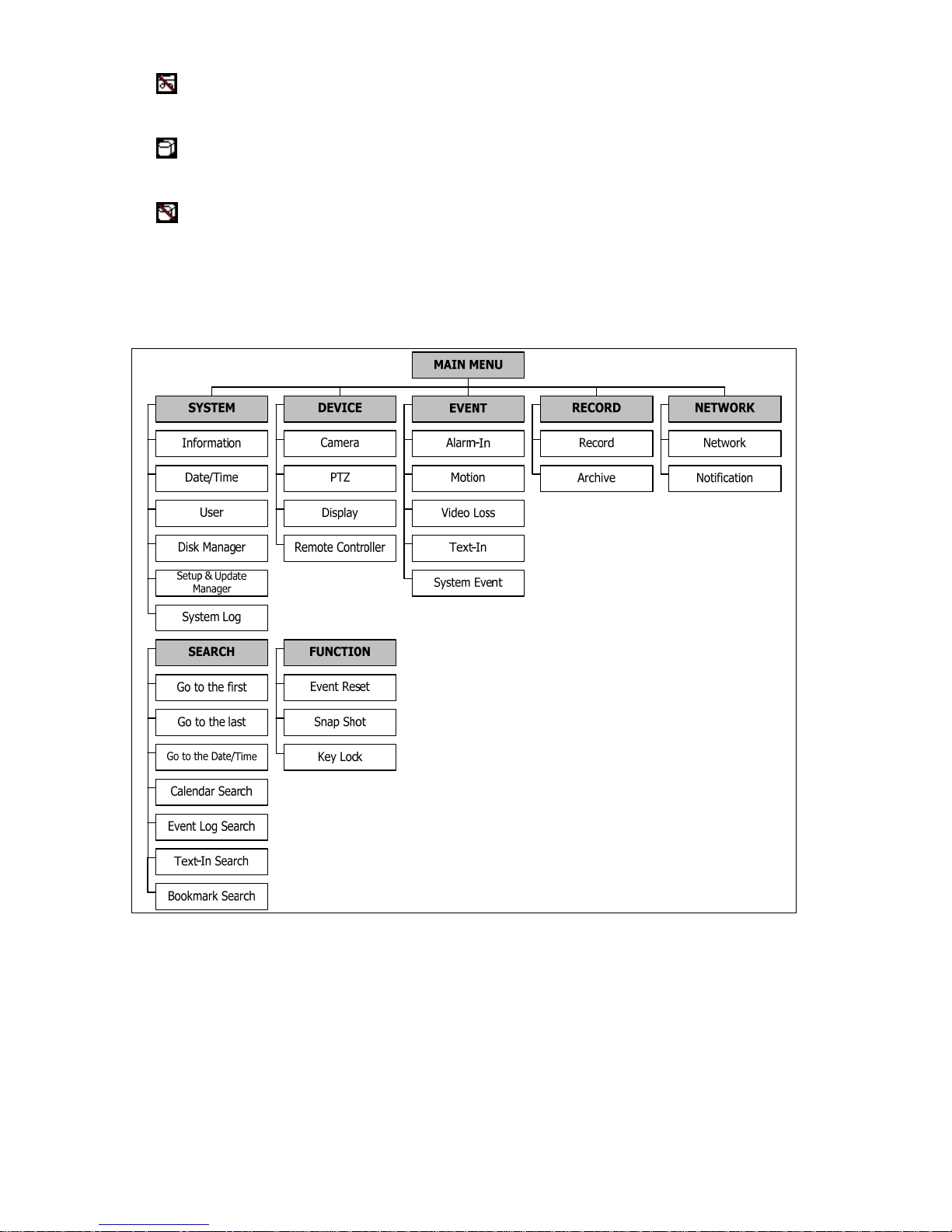
21
: Wenn kein interner Speicher auffindbar ist oder der Speicher während der
Aufnahme einen Fehler aufweist, wird dieses Symbol in der rechten unteren Ecke
auf dem Bildschirm angezeigt.
: Wenn das System im Spiegelmodus arbeitet und mit dem Spiegelgerät alles
normal läuft, wird das Spiegeln-Symbol in der rechten unteren Ecke des Bildschirms
angezeigt.
: Wenn das System das Spiegelgerät nicht finden kann oder das Gerät während des
Spiegelns einen Fehler aufweist, wird dieses Symbol in der rechten unteren Ecke
auf dem Bildschirm angezeigt.
Menübaum
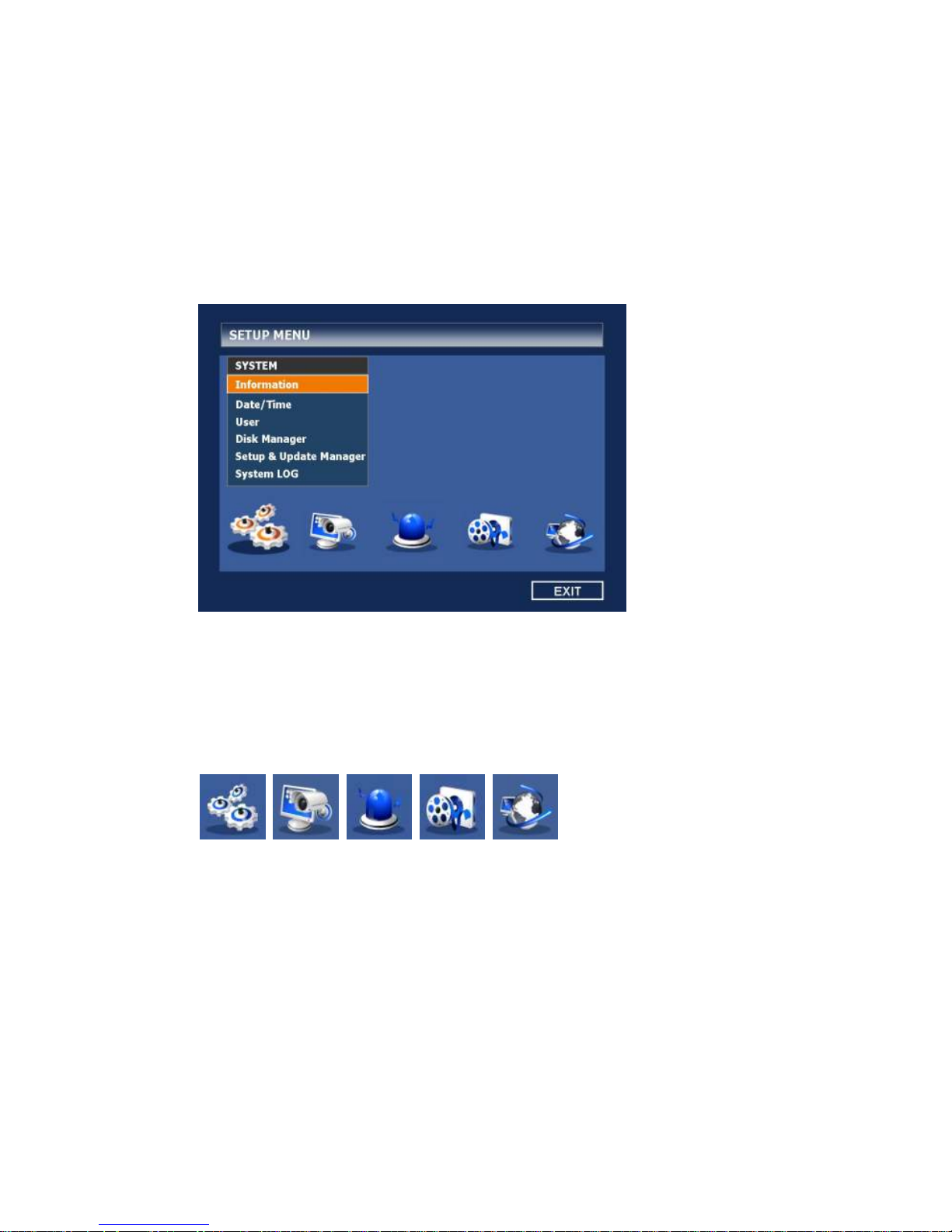
22
4.3. Menükonfiguration
Im Setup-Modus können Sie wichtige Funktionen des Systems konfigurieren. Ihr
System hat 8 Setup-Menüs, und jedes Menü wird als ein Symbol dargestellt. Klicken Sie
auf das Symbol des Setup-Menüs, dann erscheint ein Untermenü für die einzelnen
Einstellungsbereiche.
Durch Drücken der MENU-Taste an der Frontseite, am Menüregler oder auf der
Fernbedienung wird das Konfigurationsfenster aufgerufen.
Setup-Symbole
Im Setup-Fenster befinden sich acht Symbole, die jeweils ein Menü darstellen, und
beim Anklicken eines Symbols, nachdem der Mauszeiger auf es b ewegt wurde, wird ein
Untermenü mit den einzelnen Einstellungen angezeigt.
System Gerät Ereignis Aufnahme Netzwerk
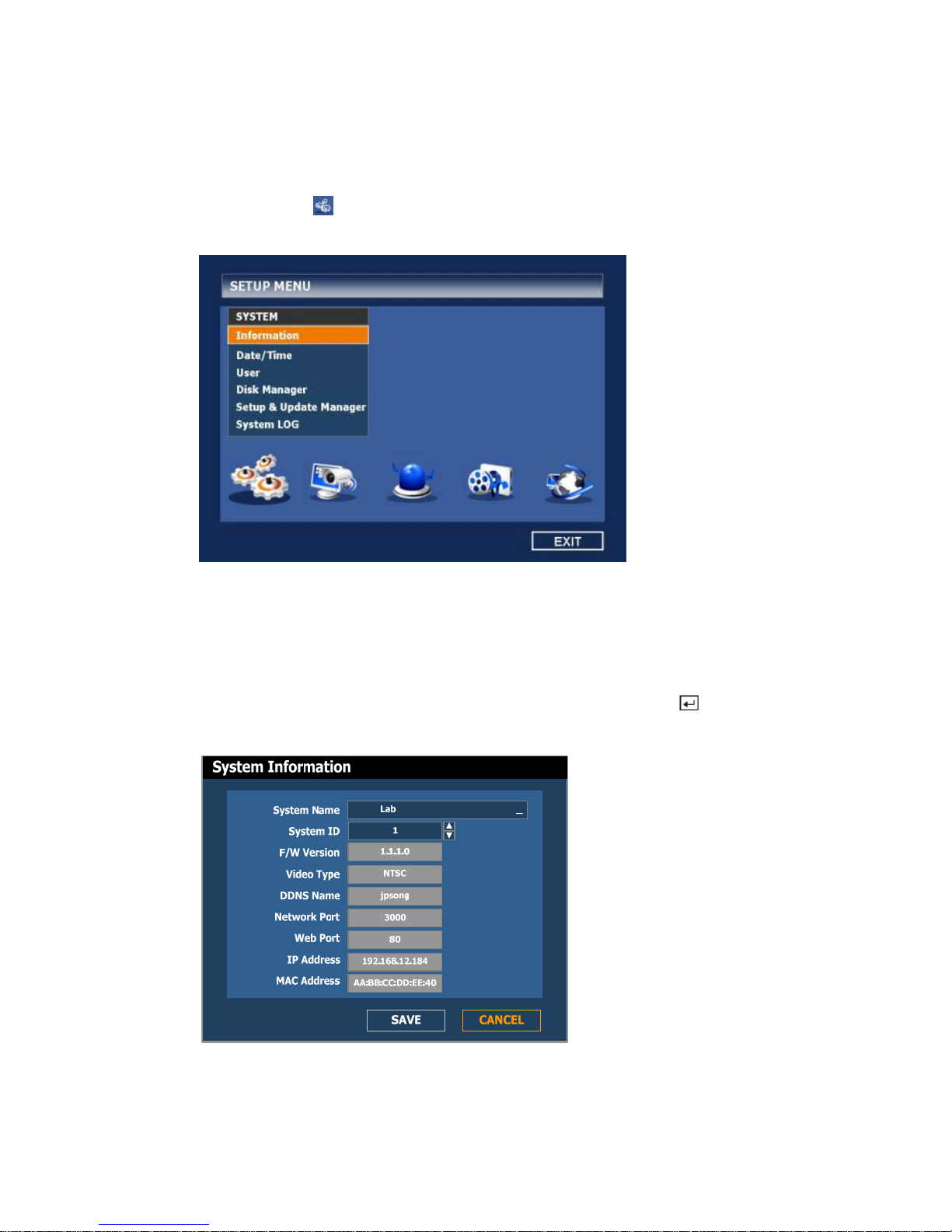
23
4.3.1. System
Im Systemmenü kann die Grundkonfigurationen des DVRs vorgenommen werden:
Uhrzeit/Datum, Sprache, Benutzer, Datenträgerverwaltung, Informationen,
Werkeinstellungen, Software-Update, Systemprotokoll und Bildschirmschoner.
Wählen Sie das Symbol
im Hauptmenüfenster.
4.3.1.1 Systeminformationen
Markieren Sie im Systemmenü INFORMATION und drücken Sie die Taste
. Das
Informationsfenster erscheint.
Im Informationsfenster sehen Sie Systemname, System-ID, Software-Version, Videonorm
und Netzwerkdaten.
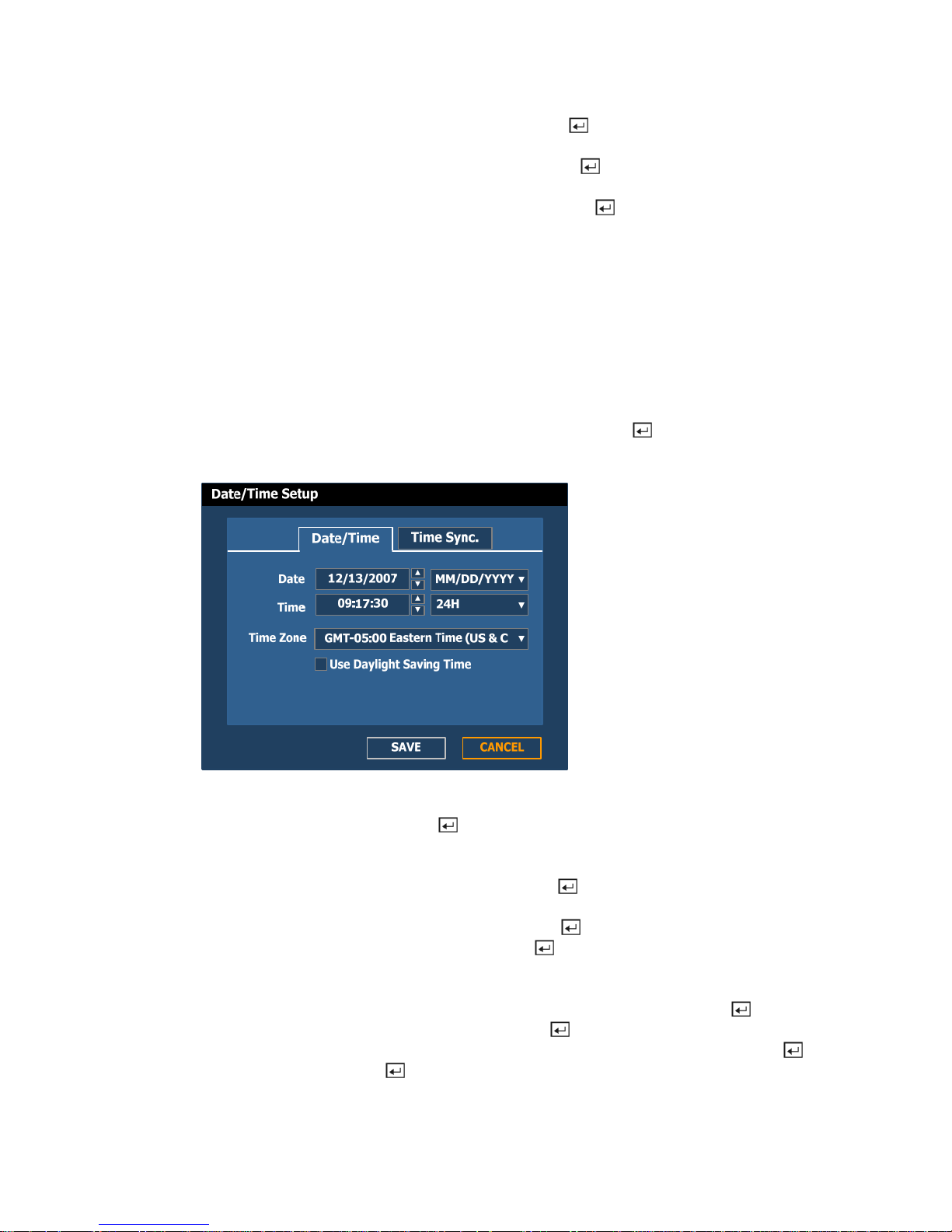
24
Sie können den Systemnamen einstellen und eine Nummer als System -ID vergeben.
Markieren Sie das Feld System Name und drücken Sie die
-Taste. Eine virtuelle Tastatur
erscheint, mit der Sie einen Namen für das System eingeben können. Nachdem Sie Ihren
Titel eingegeben haben, markieren Sie OK und drücken die
-Taste.
Markieren Sie das Feld neben System-ID und drücken Sie die
-Taste. Nach Markieren der
Zahl können Sie mit den Pfeiltasten nach oben/unten die Werte im Bereich von 0 bis 99
erhöhen bzw. verringern.
Hinweis: Sie können dieses Fenster auch mit der Taste SET an der Frontseite aufrufen,
wenn der Live-Überwachungsmodus aktiv ist.
4.3.1.2 Datum/Uhrzeit
Markieren Sie im Systemmenü Datum/Uhrzeit und drücken Sie die
-Taste. Das
Konfigurationsfenster für Datum/Uhrzeit erscheint.
Mit diesem Menü können Uhrzeit und Datum gestellt werden. Markieren Sie das erste Feld
neben Datum und drücken Sie die Taste
. Die einzelnen Teile des Datums werden
markiert. Stellen Sie mit den Pfeiltasten nach oben/unten die Zahl ein. Mit den Pfeiltasten
nach links/rechts navigieren Sie zwischen Monat, Datum und Jahr. Nachdem Sie das
korrekte Datum eingestellt haben, drücken Sie die Taste
.
Das Anzeigeformat für Uhrzeit und Datum kann geändert werden. Markieren Sie das
Formatfeld neben dem Datum und drücken Sie die Taste
. Wählen Sie eins der drei
verfügbaren Datumsformate aus und drücken Sie die
-Taste, um das ausgewählte
Format zu speichern.
Markieren Sie das Feld neben Time Zone (Zeitzone) und drücken Sie die Taste
. Wählen
Sie Ihre Zeitzone aus der Liste aus und drücken Sie die
-Taste.
Markieren Sie Use Daylight Saving Time (Sommerzeit verwenden) und drücken Sie die
-
Taste. Durch Drücken der Taste
wird die Markierung des Kontrollkästchens zwischen
ein und aus umgeschaltet.
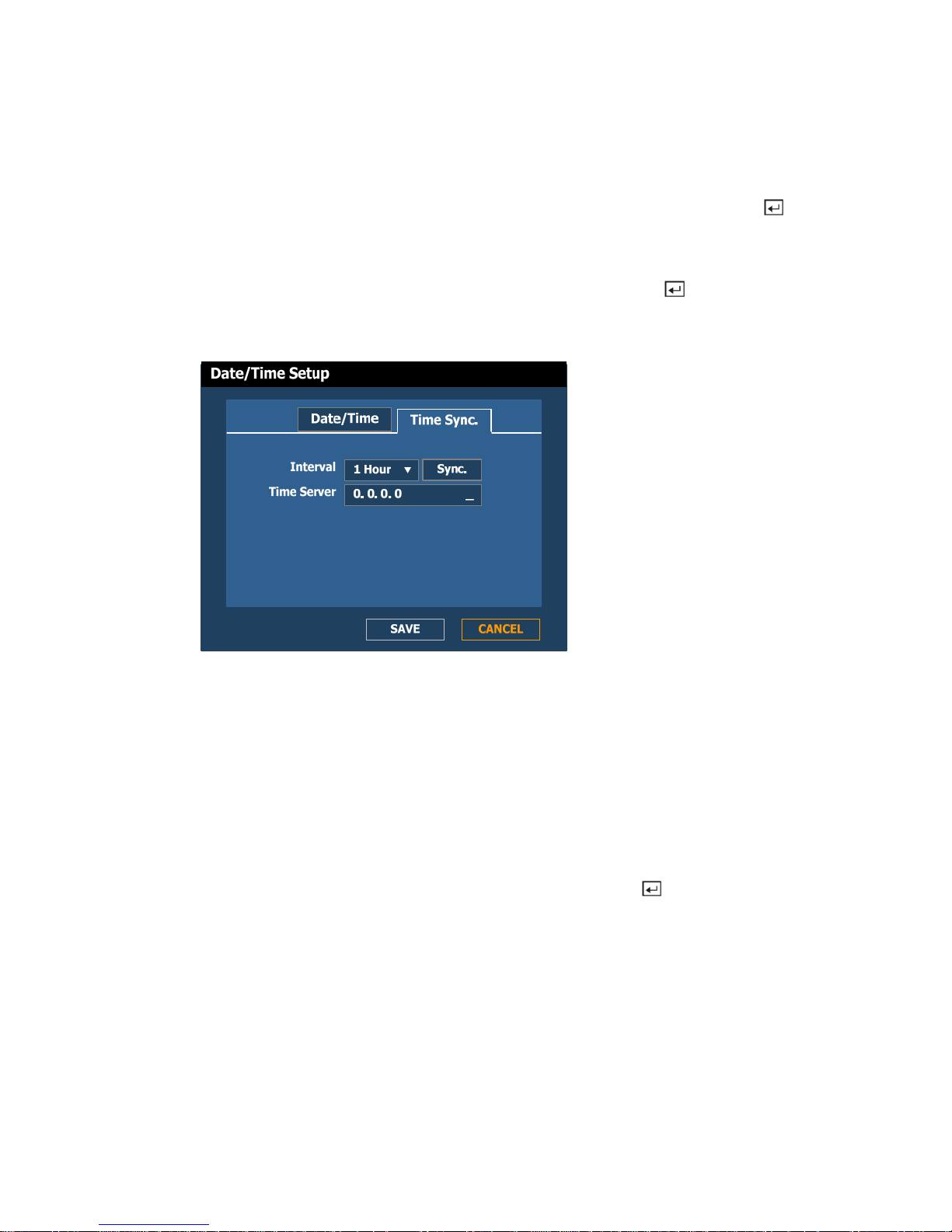
25
Hinweis: Die Werkeinstellung für die Zeitzone ist „(GMT-05:00) EASTERN TIME (US &
CANADA)“.
Markieren Sie die Registerkarte Time S ync (Zeitsynchronisation), um die Konfigurationsseite
der Zeitsynchronisation aufzurufen. Sie können die Zeitsynchronisation zwischen der
Combo-Einheit und Standard-Zeitservern einstellen, die in den meisten Zeitzonen und
Ländern verfügbar sind.
Markieren Sie das Feld neben Time Server (Zeitserver) und drücken Sie die Taste
. Sie
können die IP-Adresse eines Zeitservers ändern bzw. eingeben, indem Sie sie markieren
und mit den Pfeiltasten nach oben/unten den Zahlenwert erhöhen oder verringern.
Markieren Sie das Feld neben Intervall (Intervall) und drücken Sie die
-Taste. Stellen Sie
das Zeitintervall zwischen zwei Synchronisierungen auf einen Wert zwischen 30 Minuten
und 1 Tag ein.
Klicken Sie auf die Schaltfläche Save (Speichern), um Ihre Änderungen zu speichern und
das Menü zu verlassen. Klicken Sie auf die Schaltfläche Cancel (Abbrechen), um Ihre
Änderungen zu stornieren und das Menü zu verlassen.
Hinweis: Sie können den Domain-Namen statt der IP-Adresse verwenden, wenn Sie bei der
Einrichtung des Netzwerks schon einen DNS-Server eingestellt haben.
4.3.1.3 Benutzer
Markieren Sie im Systemmenü User (Benutzer) und drücken Sie die
-Taste. Die
Benutzerkonfigurationsseite zeigt die berechtigten Benutzer an. Sie können Benutzer
hinzufügen und löschen. Wenn Sie einen Benutzer hinzufügen, können Sie den Benutzern
Berechtigungen zuweisen.

26
Dieses Menü dient der Verw altung eines Administratorkontos und mehrerer
Benutzerkonten. Benutzer und Netzwerkbenutzer können diese Seite nicht aufrufen.
Der Administrator kann ID, Passwort und Zugriffsrechte eines Benutzers einstellen. Wenn
Sie ein Passwortfeld markieren und die
-Taste drücken, erscheint das Passwort-
Eingabefenster.
Es können maximal 8 Buchstaben einschließlich Leerzeichen als Benutzernam e und
Passwort eingetippt werden.
Hinweis: Das werkseitige Standardpasswort ist ein leeres Passwort.
Wenn Sie ein Access-Feld (für die Benutzerrechte) markieren und die
-Taste drücken,
erscheint das Benutzerrechte-Konfigurationsfenster.
Durch Markieren des Kontrollkästchens ALL (Alle) und Drücken der
-Taste werden jeweils
alle Berechtigungen aktiviert bzw. deaktiviert. Durch Markieren eines Kontrollkästchens
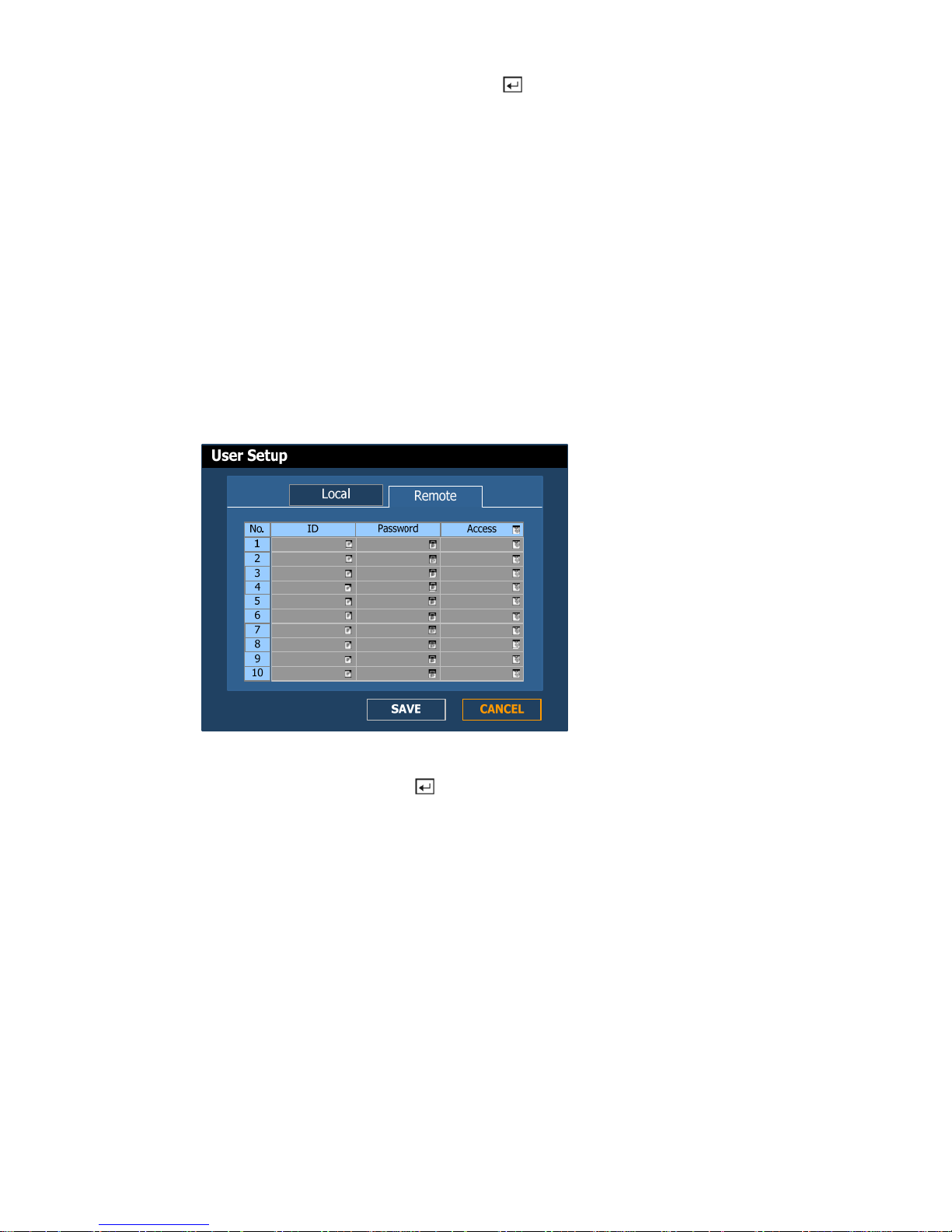
27
einer einzelnen Berechtigung und Drücken der
-Taste wird die jeweilige Berechtigung
aktiviert bzw. deaktiviert.
Die im Benutzerrechte-Konfigurationsfenster verfügbaren Benutzerrechte sind
nachstehend beschrieben.
- Playback: Berechtigung zum Suchen und Wiedergeben gespeicherter Videos
- Snapshot: Berechtigung zum Speichern eines Screenshots im Wiedergabemodus
- PTZ: Berechtigung zum Steuern von PTZ-Kameras im Live-Anzeigemodus
Durch Markieren des Kontrollkästch ens neben Auto Logout (Automatisch abmelden)
können Sie aus einer Liste von Zeiten auswählen, nach denen der Benutzer automatisch
ausgeloggt wird.
Die Auswahlmöglichkeiten sind: Nie, 1 min, 3 min, 5 min, 10 min, 15 min, 20 min, 30 min
und 1 Stunde.
Markieren Sie die Registerkarte Remote, um die Remote-Konfigurationsseite aufzurufen
Der Administrator kann auch IDs für maximal 10 Netzwerkbenutzer einrichten. Wenn Sie
eins der ID-Felder markieren und die
-Taste drücken, erscheint eine virtuelle Tastator zur
Eingabe des Benutzernamens.
Stellen Sie das Passwort und die Zugriffsrechte für jeden Netzwerkbenutzer ein.
Klicken Sie auf die Schaltfläche Save (Speichern), um Ihre Änderungen zu speichern und
das Menü zu verlassen.
